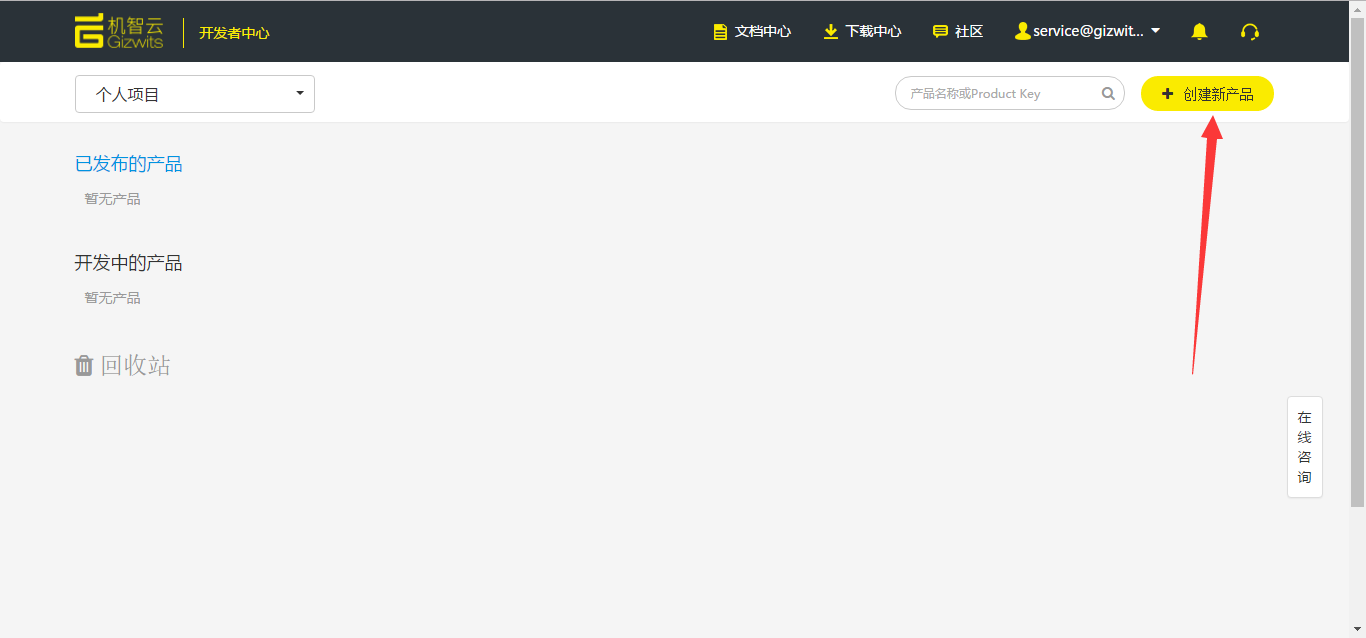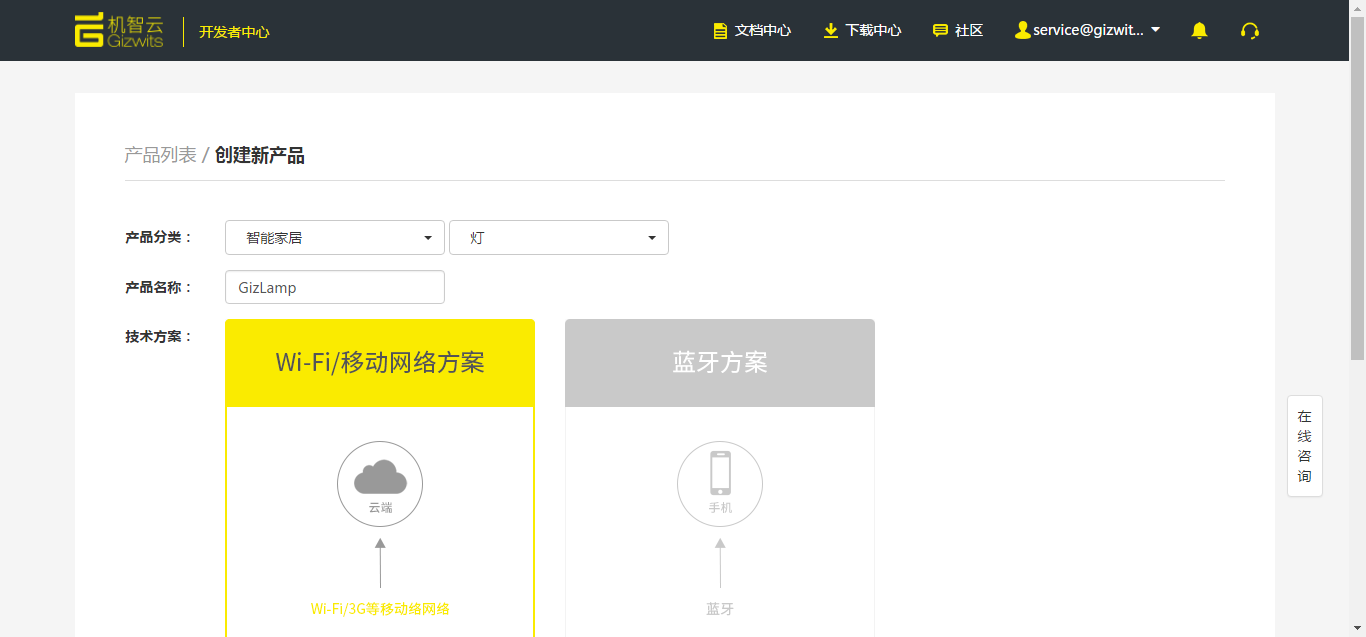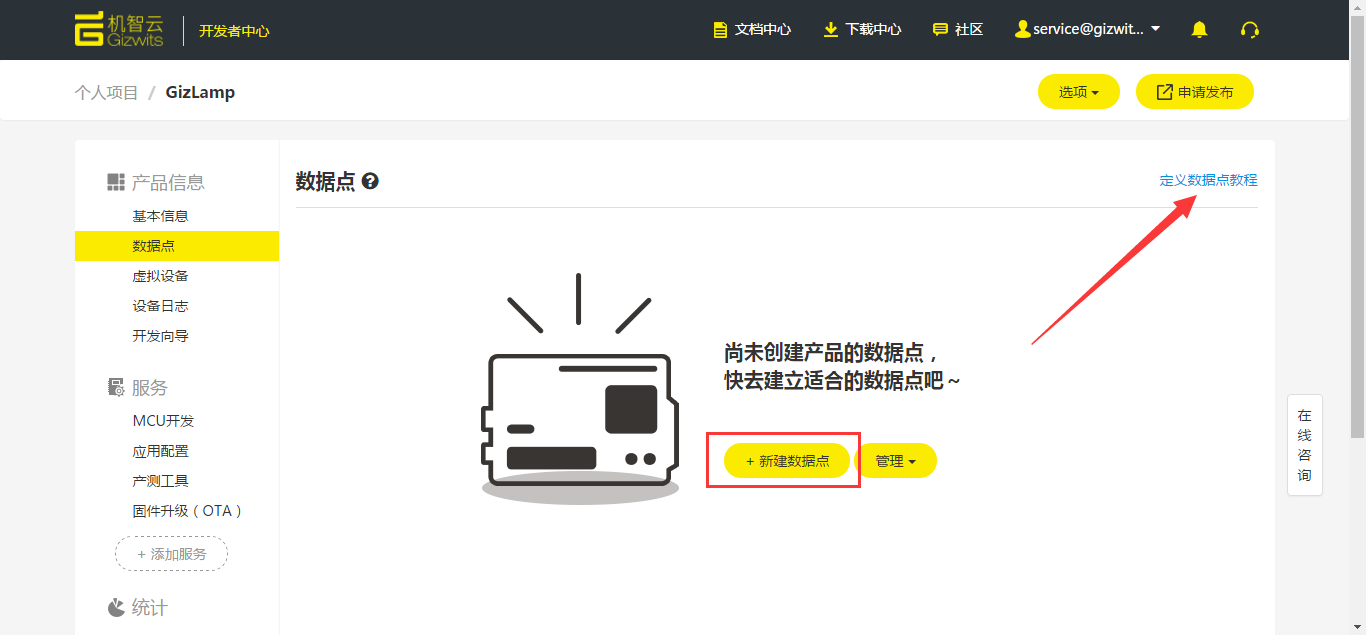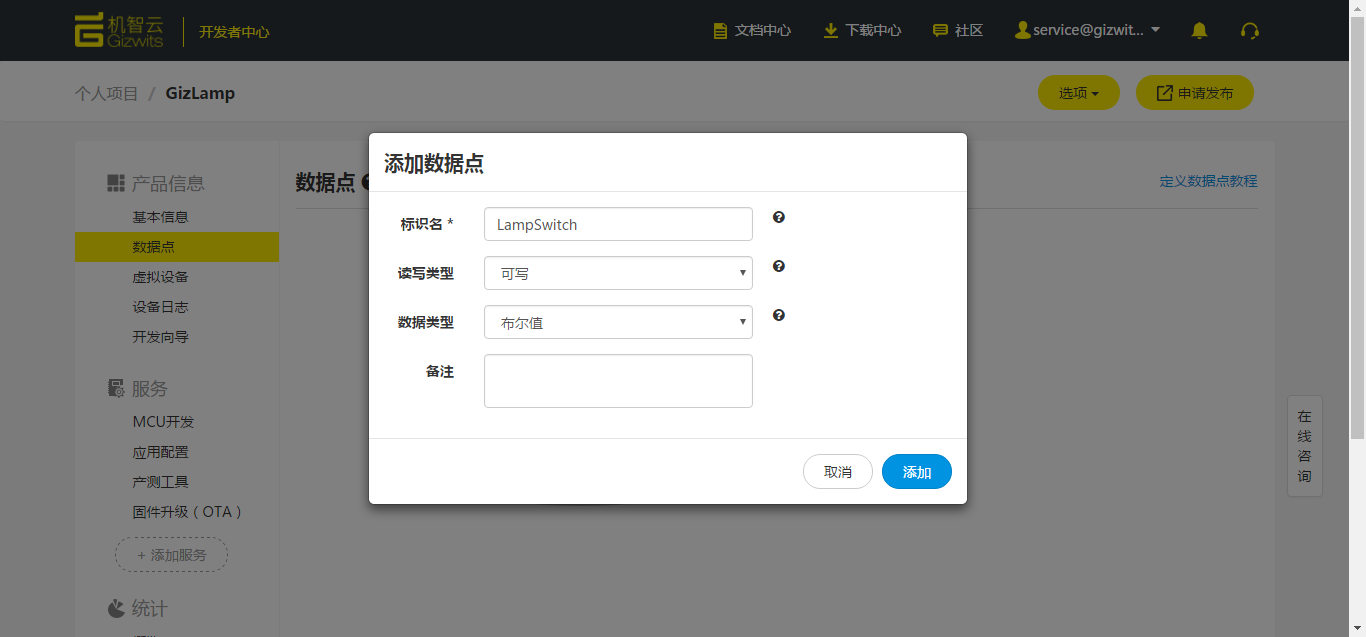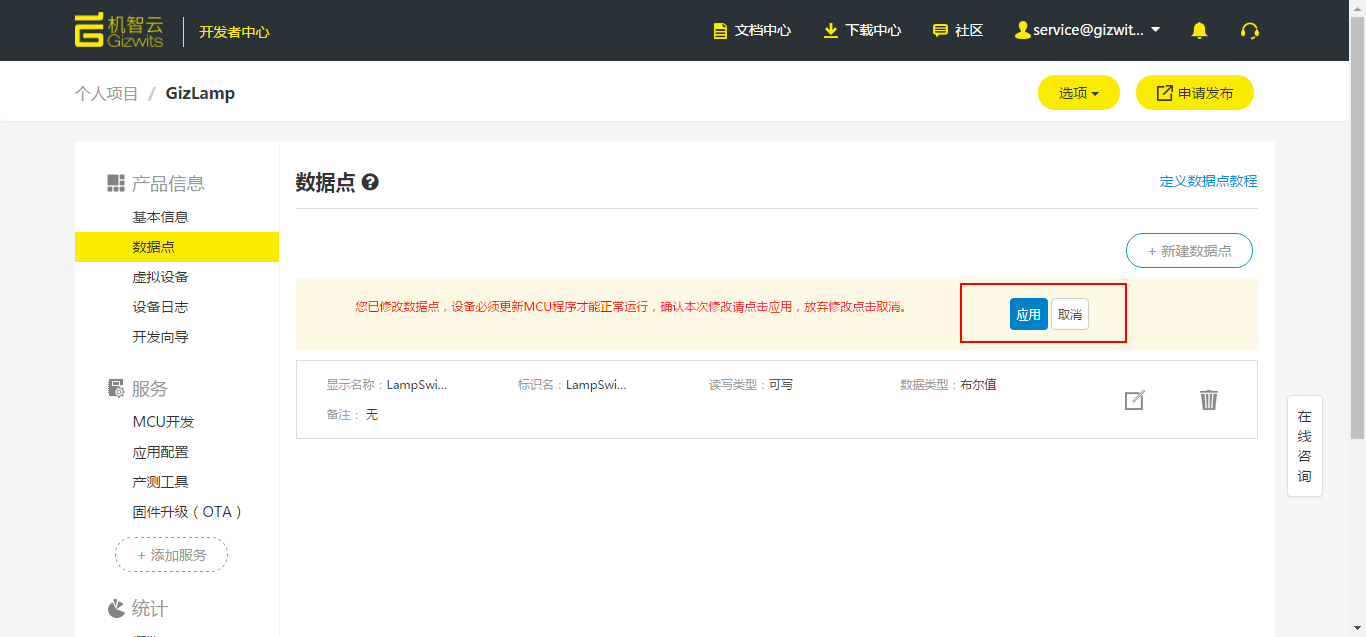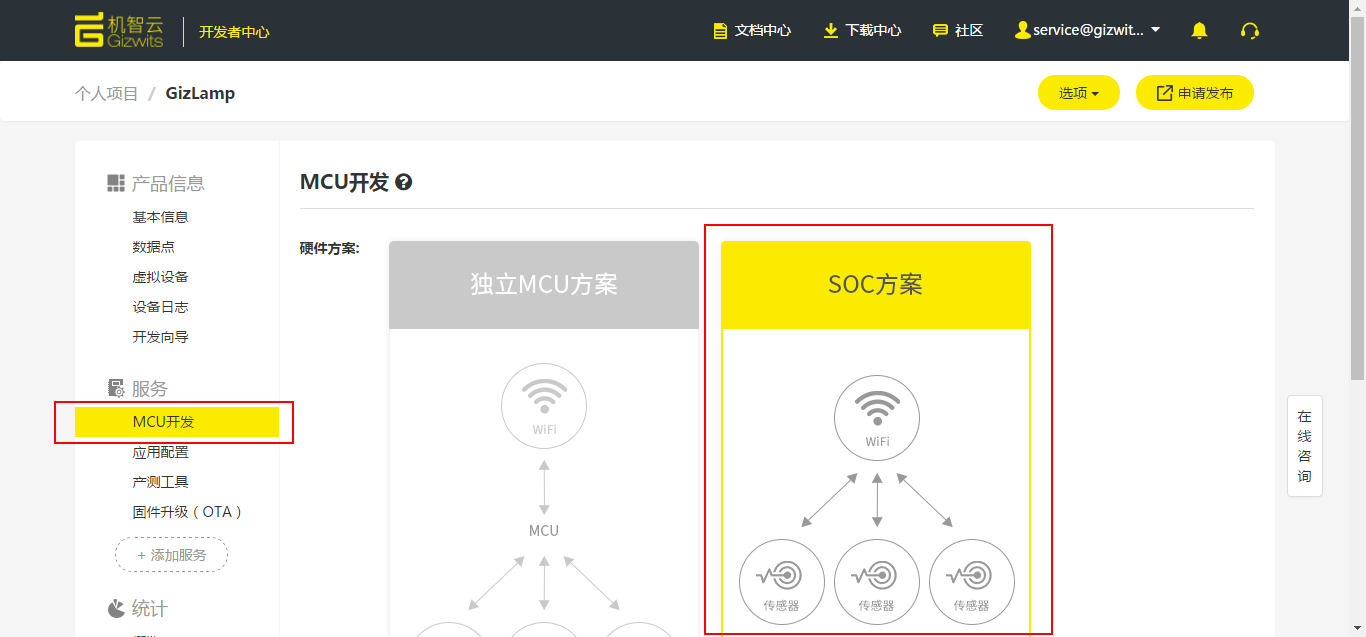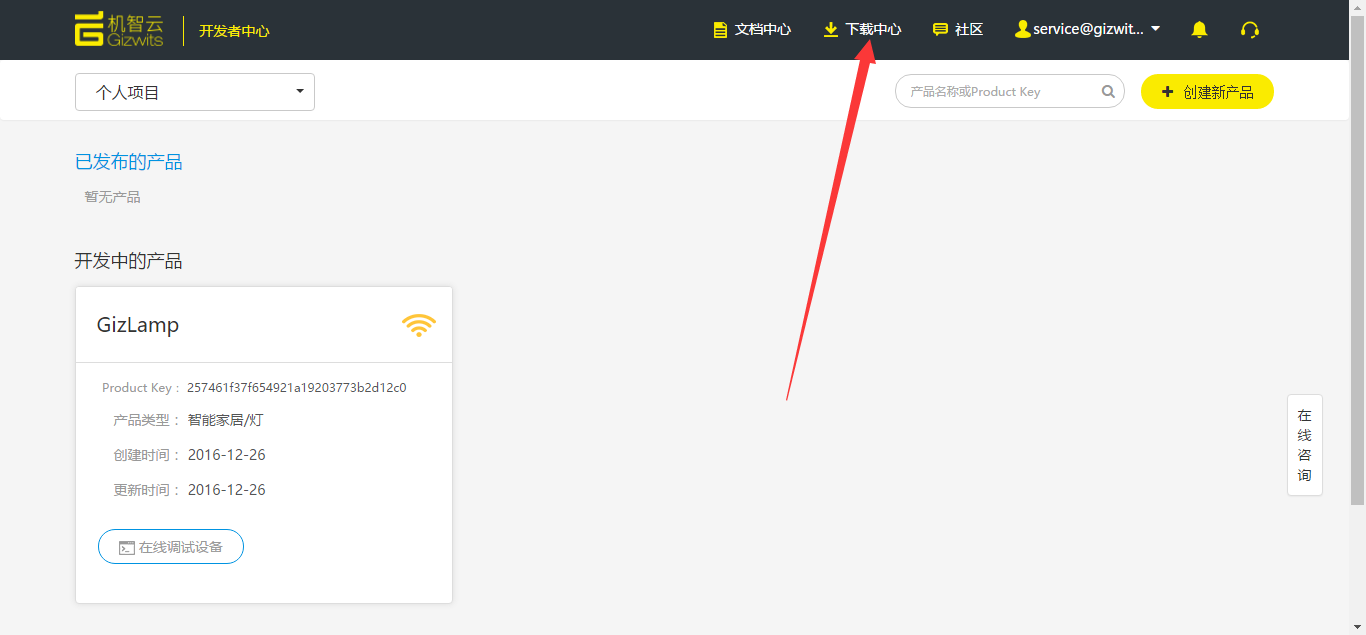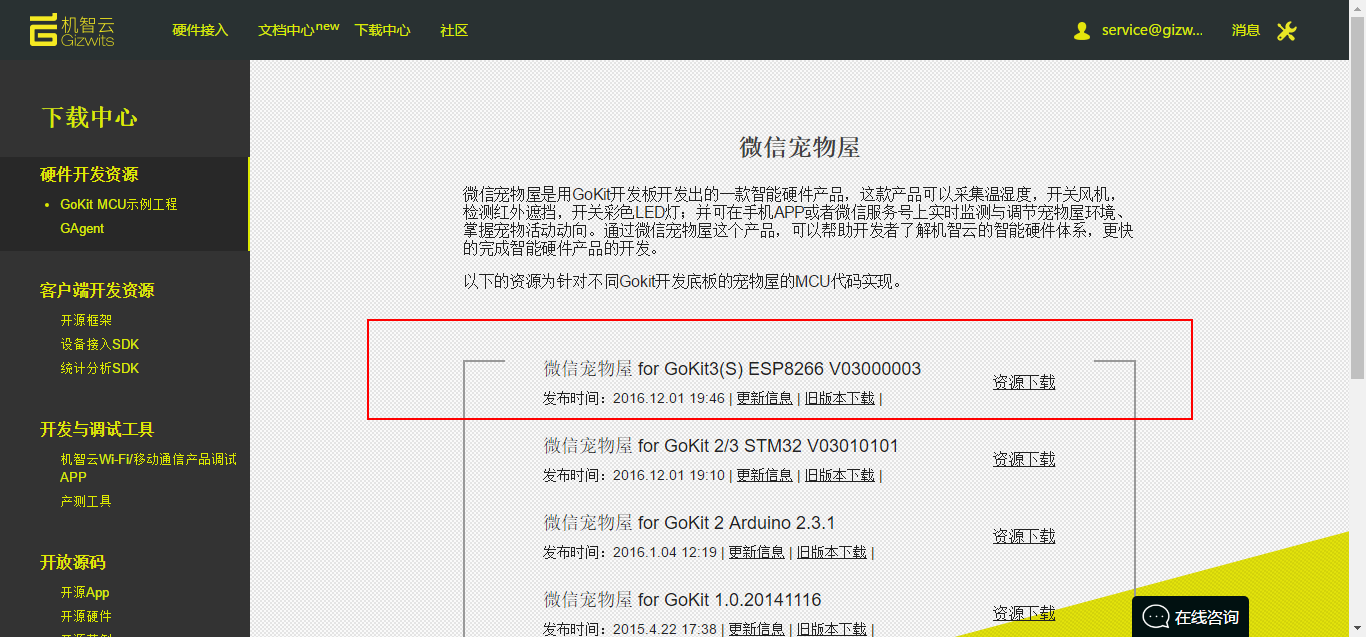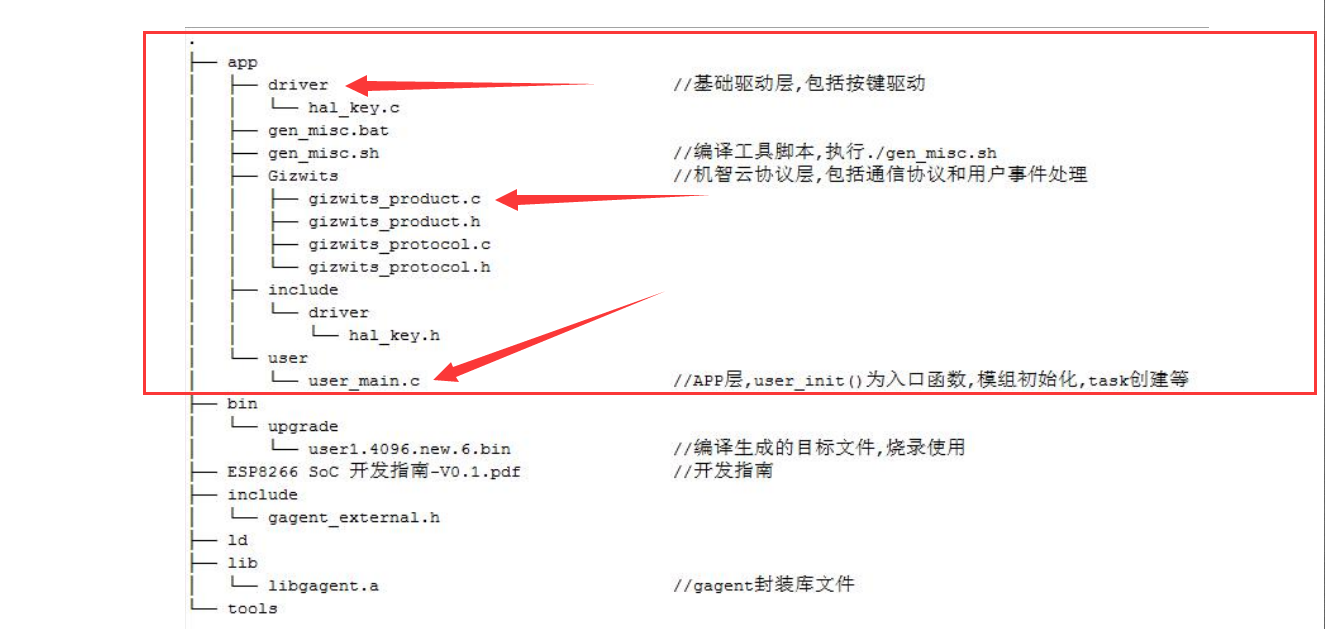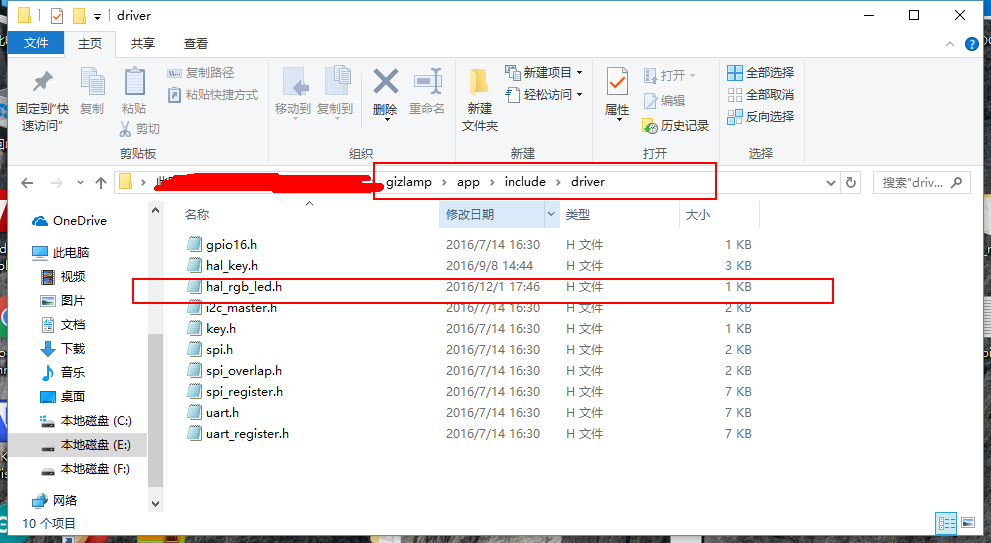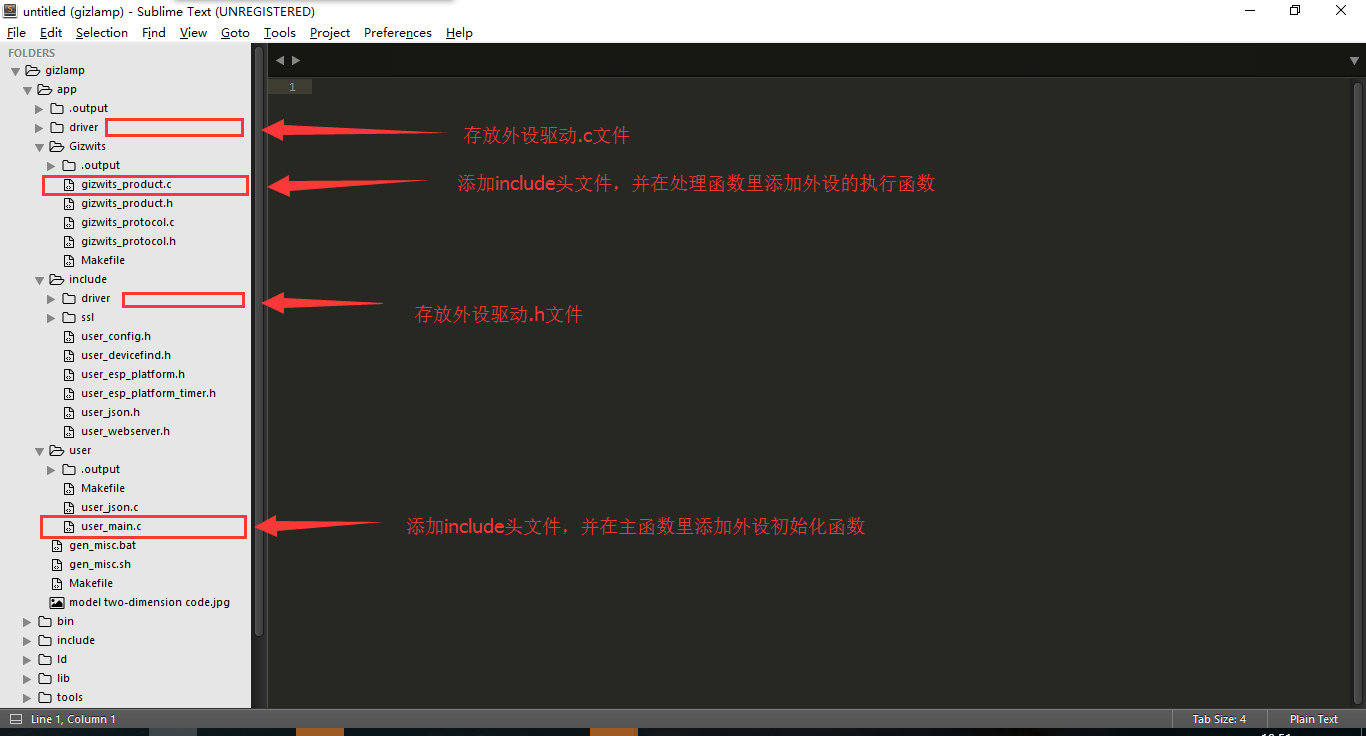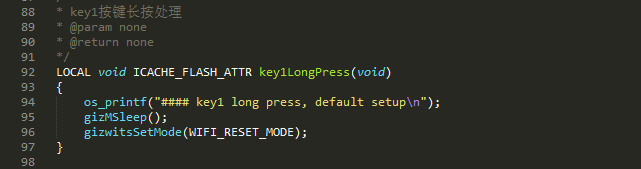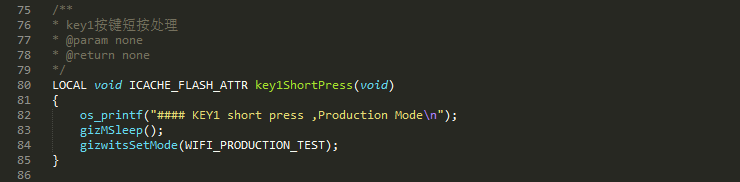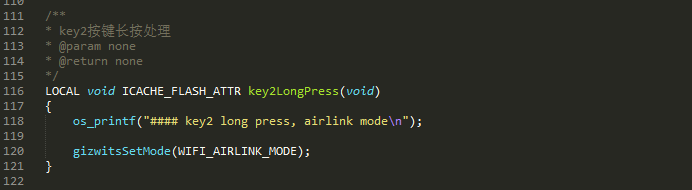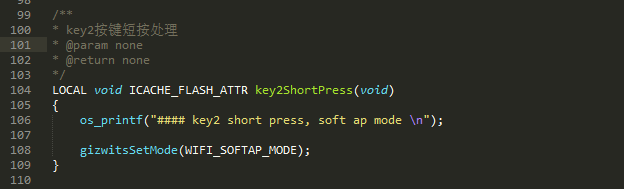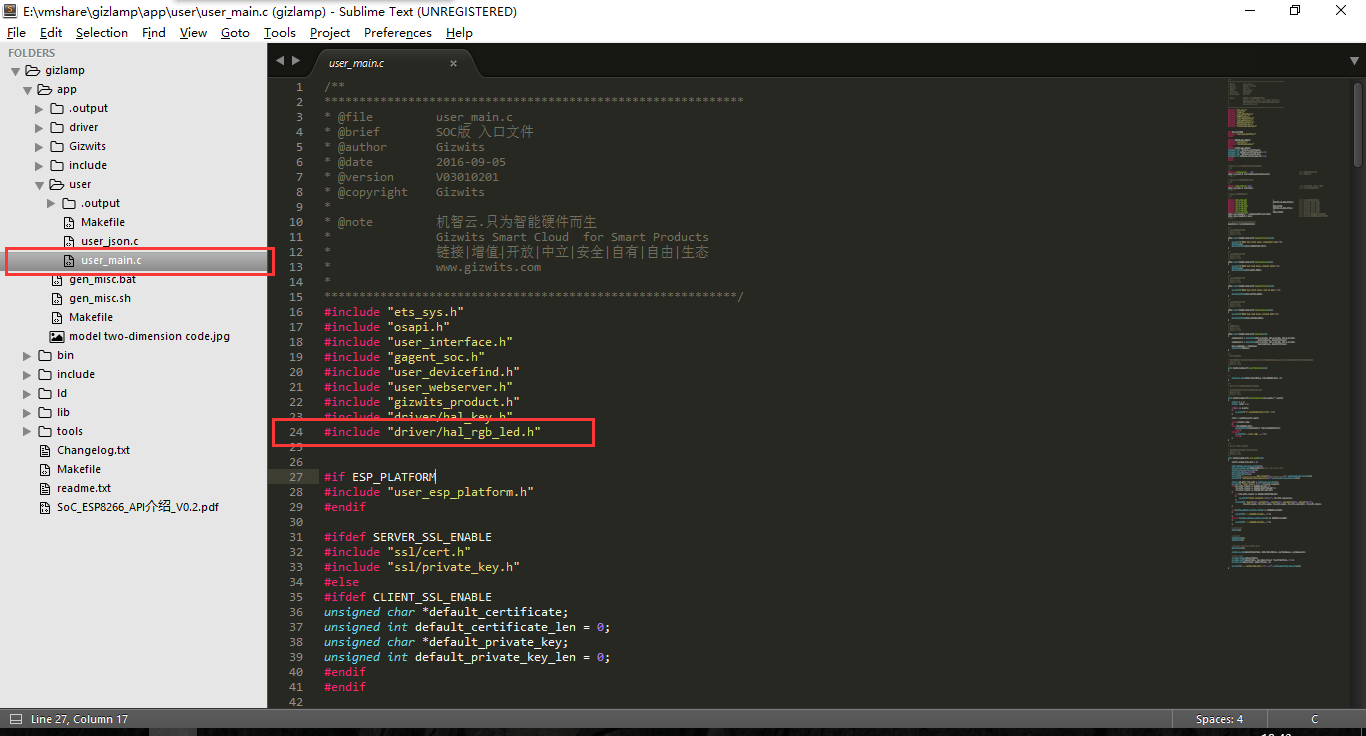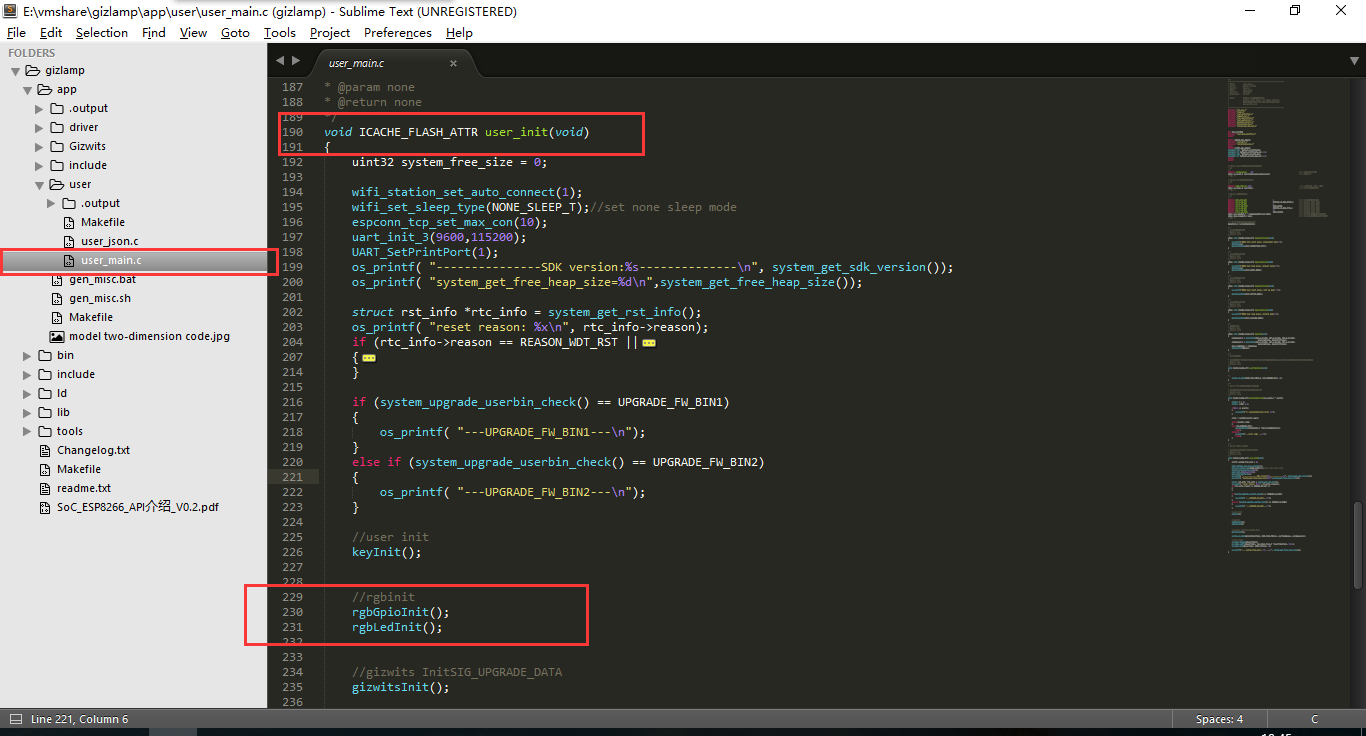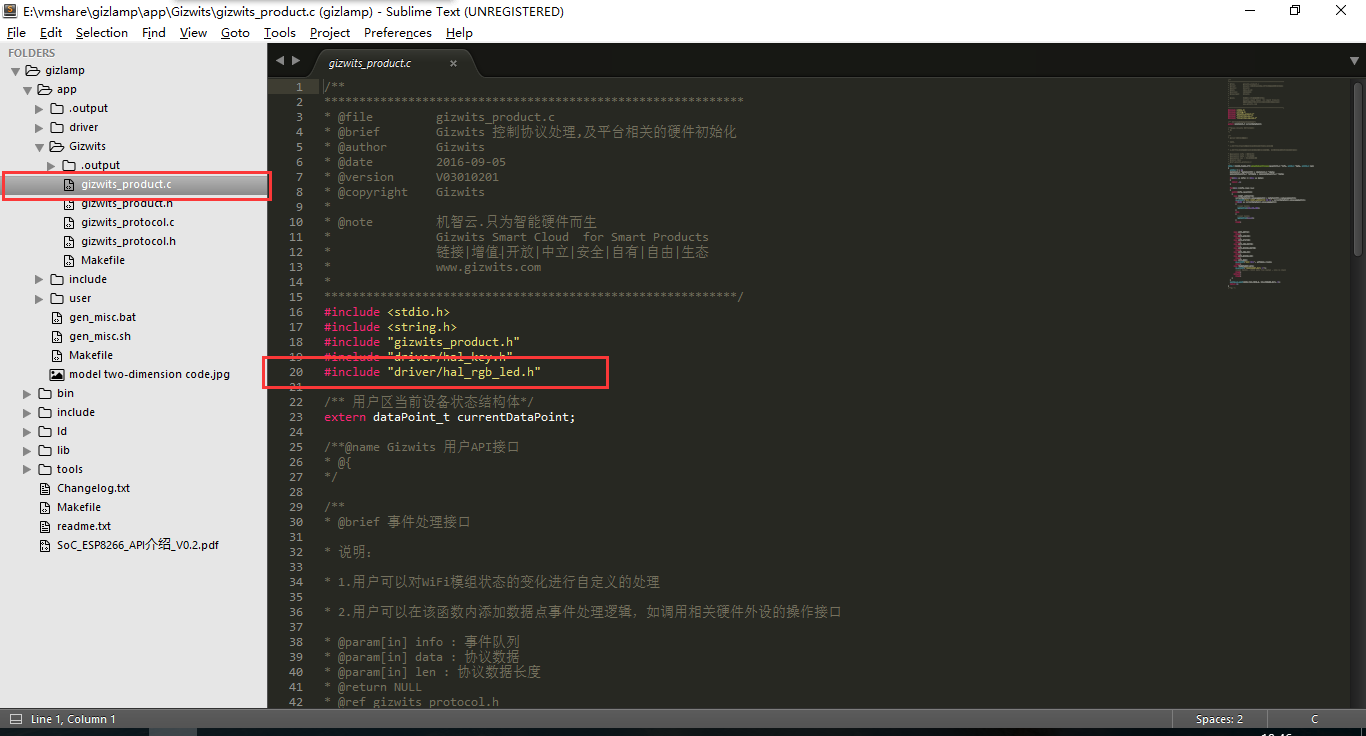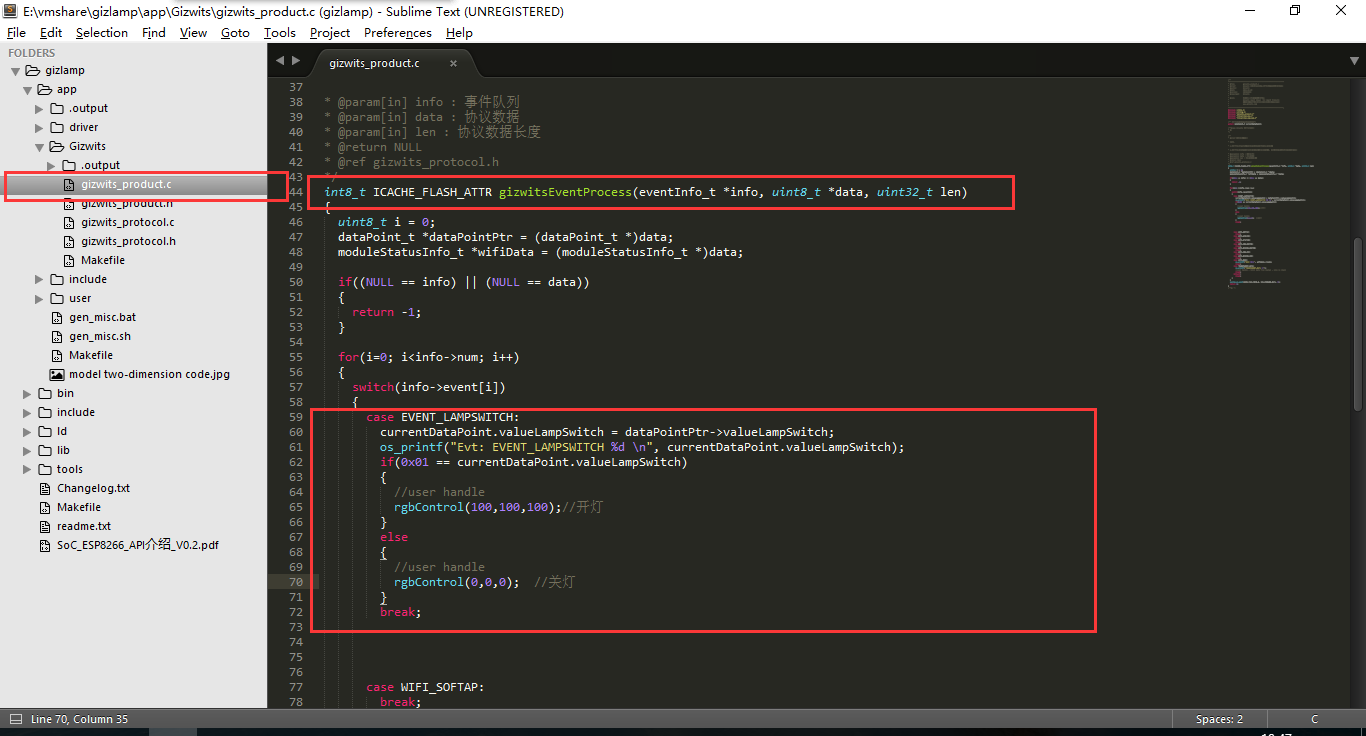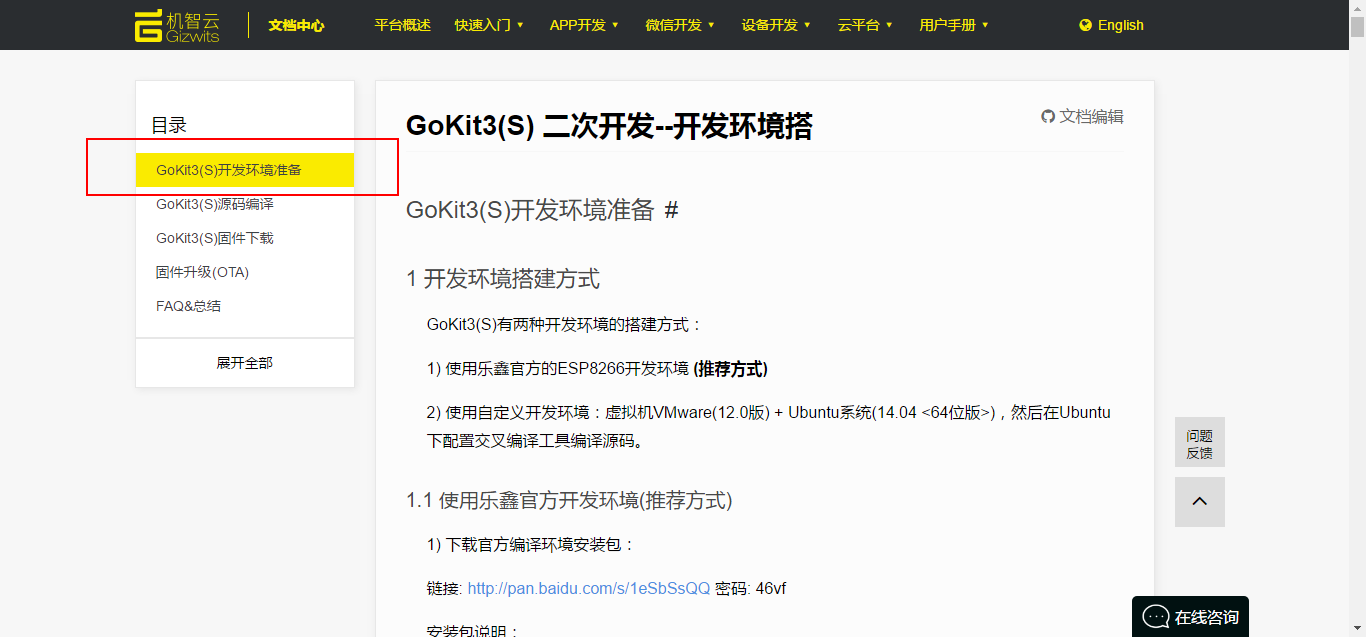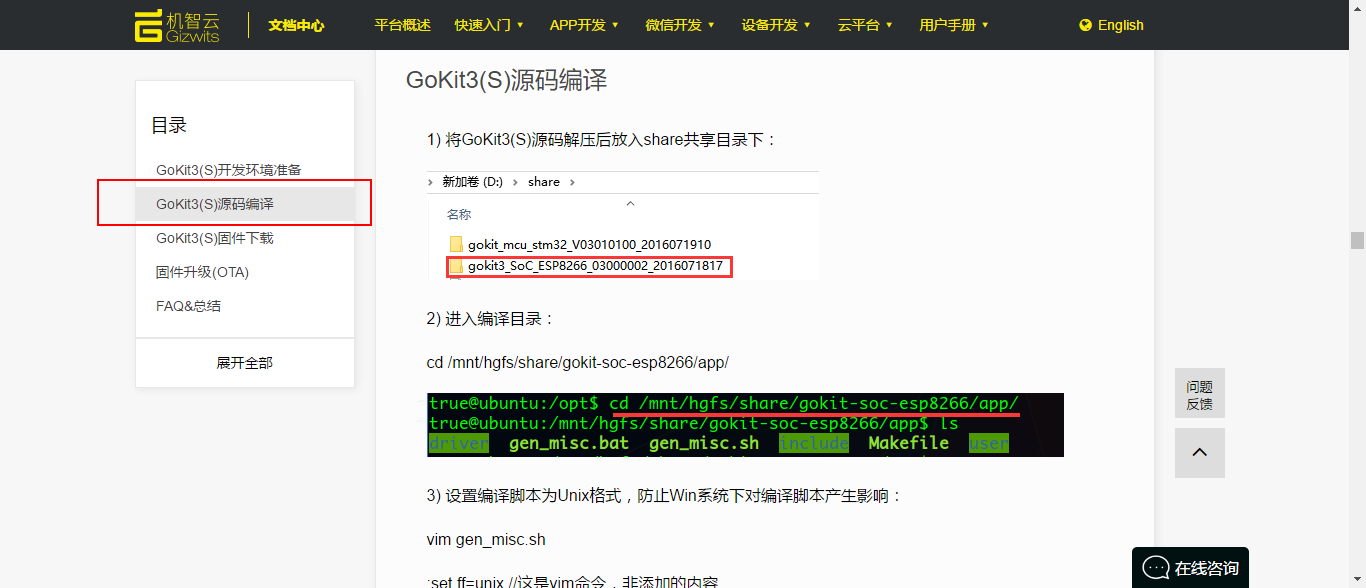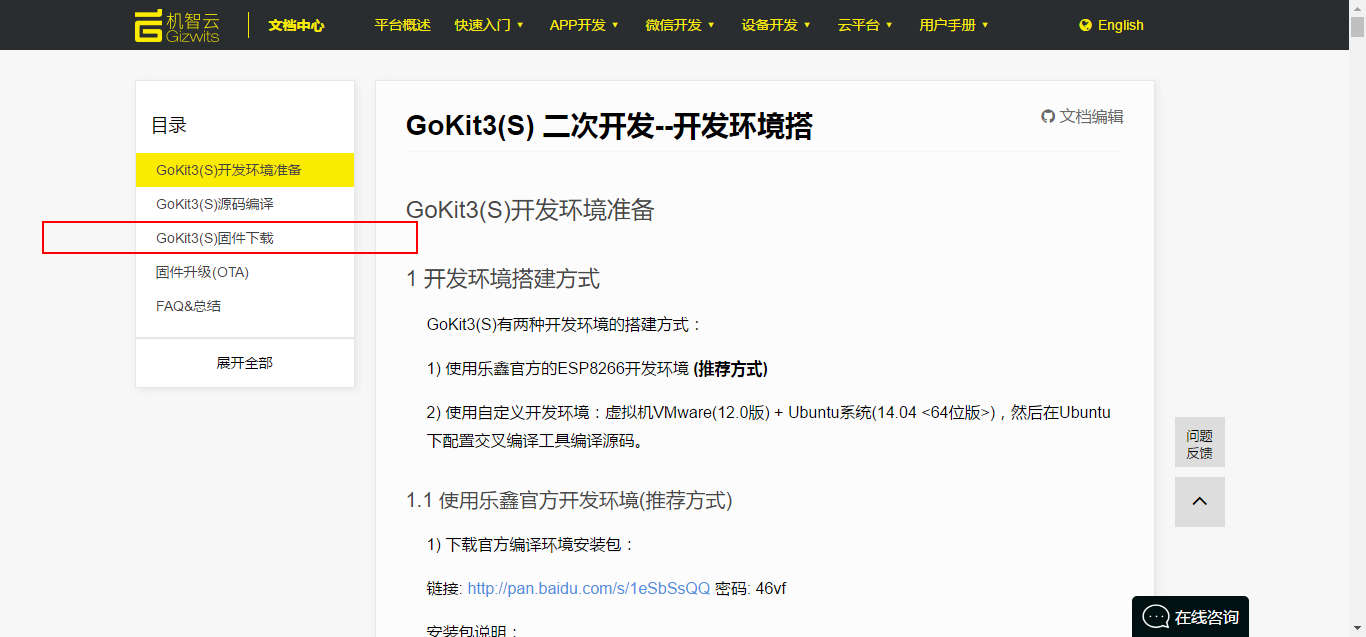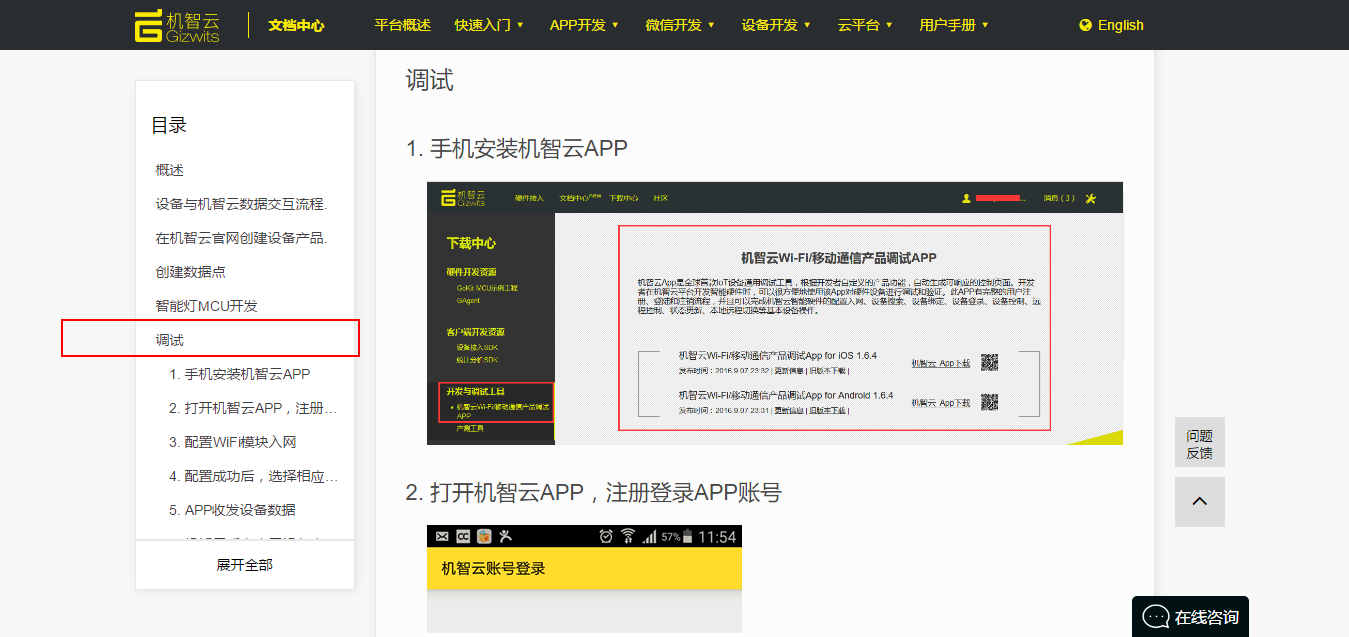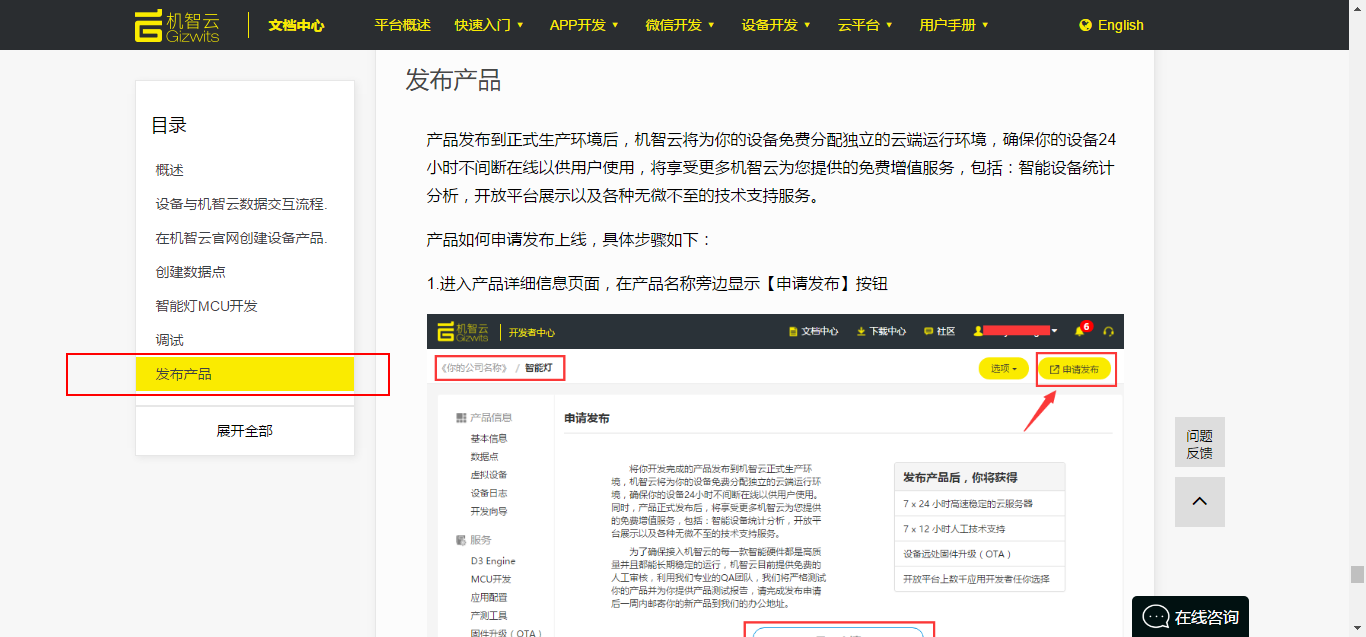附件:SOC快速开发LED灯参考代码
概述
智能灯,是一个简单常见的智能产品,硬件电路简单,程序本身也不复杂;下面我们使用gokit3(s)开发板和机智云云端,实现如何将一个传统的灯泡,低成本改造成可以远控开关的智能灯。
下面我们使用GoKit3(S)开发板,基于esp8266模块上的SoC方案,开发的智能灯项目为例,示范一下如何将设备快速接入机智云,实现硬件智能化。
步骤
1.准备工作
硬件:
1)GoKit3(S)开发板
2)杜邦线若干
3)Usb转串口模块,如:ft232、cp2102、ch340均可
4)Micro USB线
软件:
1)Oracle VM VirtualBox
2)乐鑫官方的esp8266开发环境
其他:
1)机智云开发者账号
2)微信宠物屋 for GoKit3(S) ESP8266 V03000003源码(机智云下载中心可获得)
3)智能灯项目自动生成SoC源码(请继续查看下述操作,即可生成获得)
补充说明:
1)如果没有GoKit3的小伙伴也可以参考GoKit3的原理图基于esp8266模块(模块的Flash必须为4Mbyte,建议模块型号:安信可的esp-12f)自行搭建硬件,原理图链接如下:http://club.gizwits.com/thread-2889-1-1.html
2)GoKit3(S)购买链接:https://shop159680395.taobao.com/ (机智云官方店)
2.开始开发
2.1 注册开发者账号
机智云开发者账号,用于产品接入、设备管理、OTA服务、MCU开发等的功能使用。
注册链接:http://dev.gizwits.com/zh-cn/developer/
2.2新建产品
注册完成后,登陆至机智云开发者中心后台后,点击开发者中心后台右上角的“创建新产品”菜单,在跳转页面新建一个名为“GizLamp”的产品,选择“Wi-Fi/移动网络方案”方式接入,并完成产品创建。如下图:
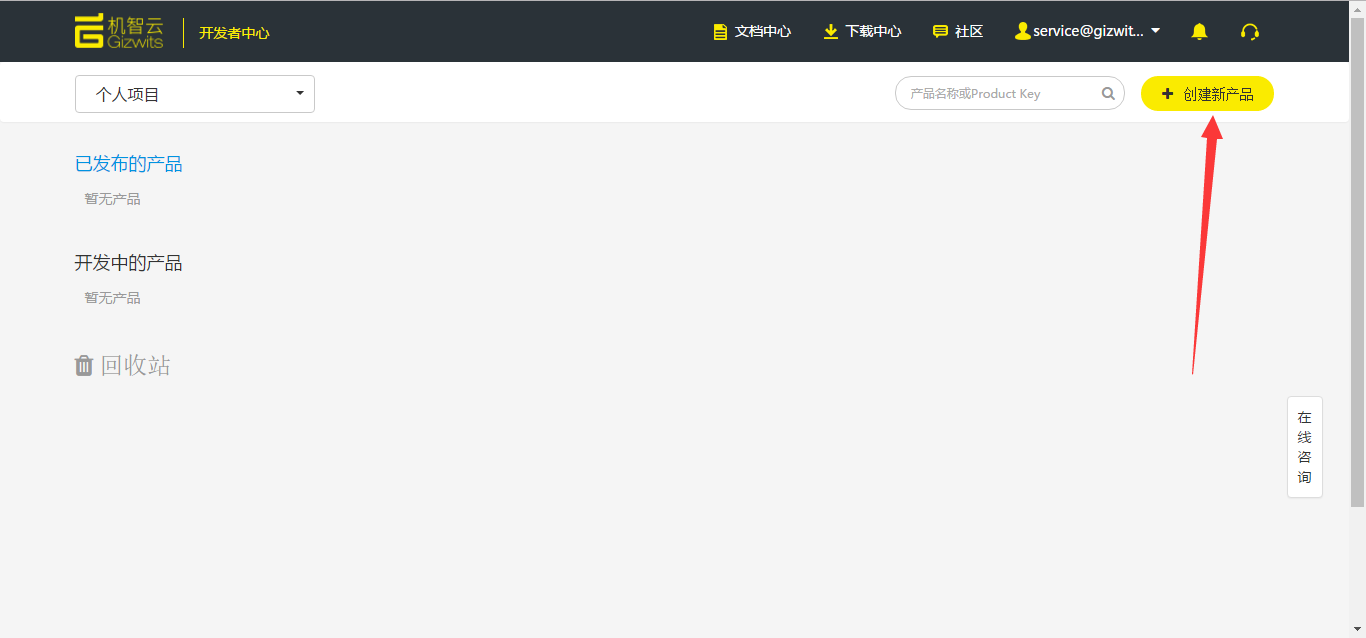
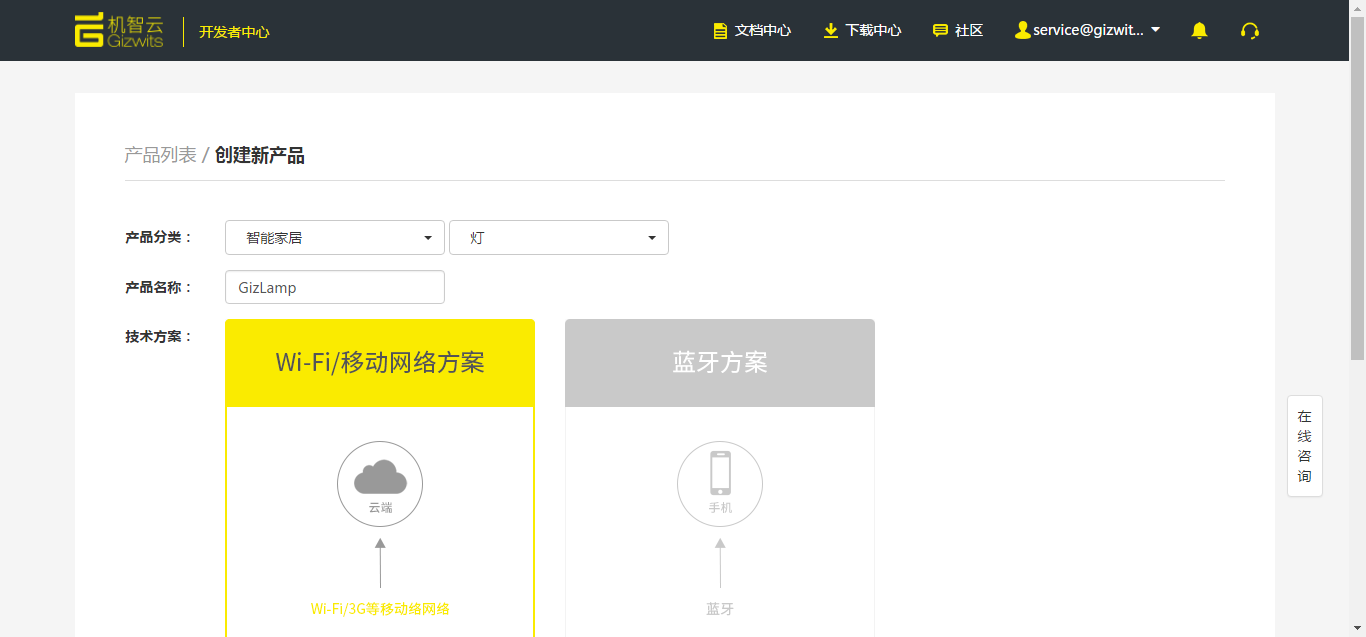
2.3云端数据点(产品功能点)
数据点介绍:
数据点:即设备产品的功能的抽象,用于描述产品功能及其参数。创建数据点后,设备与云端通讯的数据格式即可确定,设备、机智云可以相互识别设备与机智云互联互通的数据。更多的解析和新建指引,可以在开发者中心数据点页面右上角“定义数据点教程”中查看找到帮助,以建立属于你自己产品的数据点,如下图:
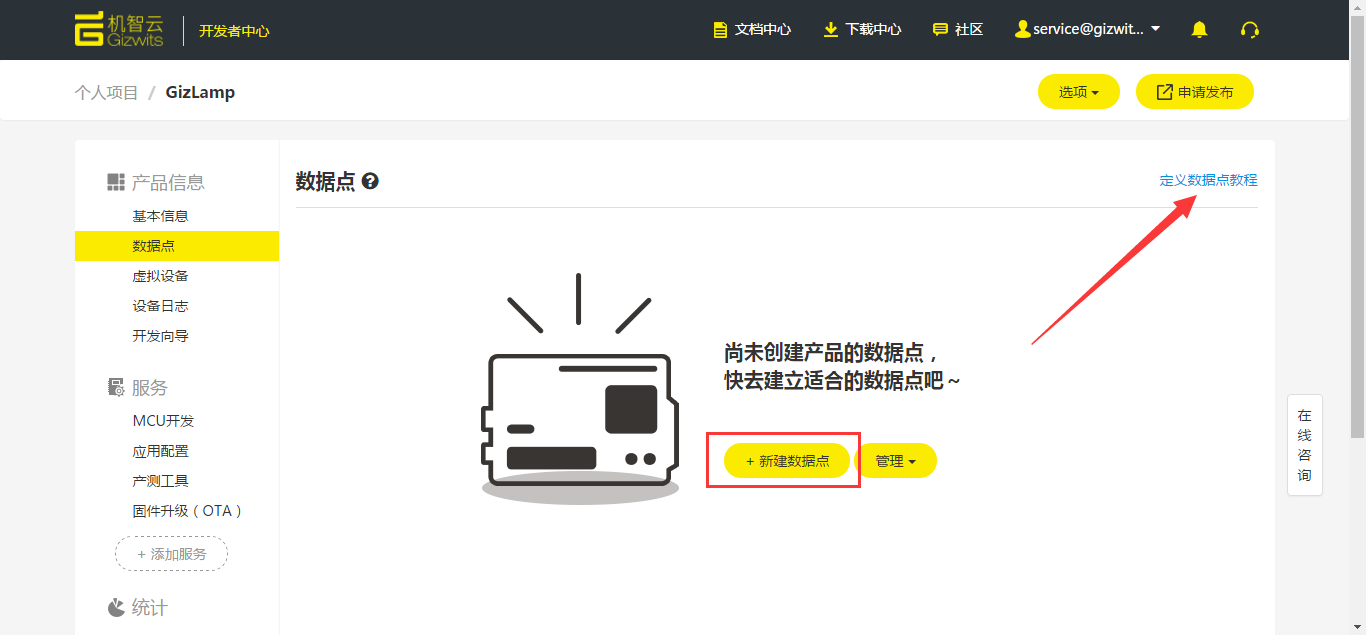
新建数据点:
然后以本次的项目“GizLamp”为例,简单描述一下云端数据点和产品的功能点的关系,本次的项目“GizLamp”,它需要实现的功能是远程开灯和关灯,那我们只需在云端建立一个“布尔值”的数据点即可完成这件事,如下图:
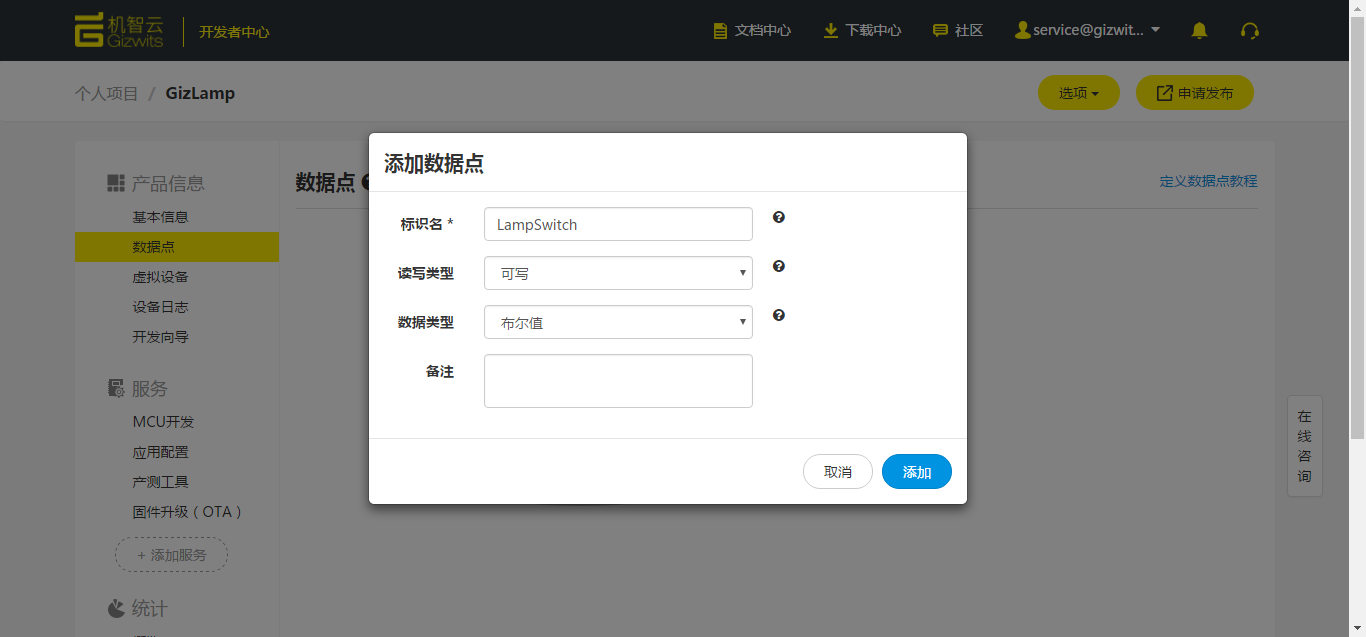
添加数据点完成之后,点击下图的“应用”即可,完成整个产品的数据点的新建工作。
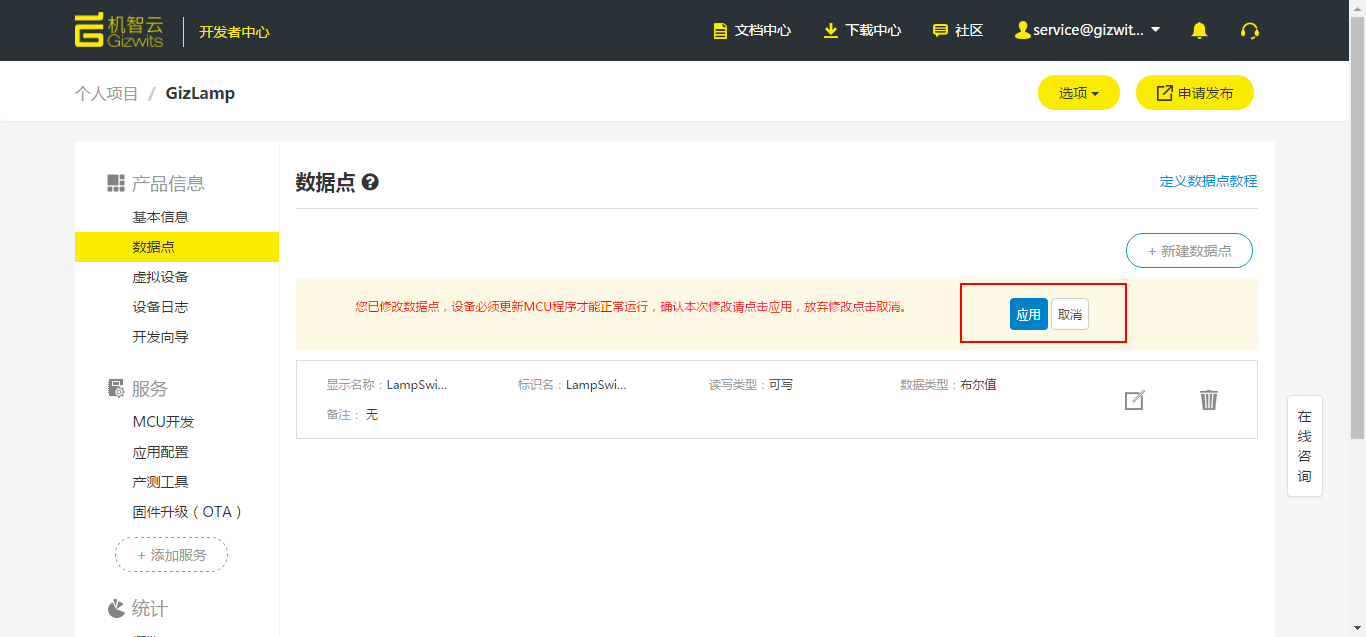
2.4 云端自动生成源码
2.4.1自动生成工具介绍:
自动生成代码工具:是机智云为了降低开发者的开发门槛,缩短开发周期,降低开发资源投入,机智云推出了代码自动生成服务。云端会根据产品定义的数据点生成对应产品的设备端代码。自动生成的代码实现了机智云通信协议的解析与封包、传感器数据与通信数据的转换逻辑,并封装成了简单的API,且提供了多种平台的实例代码。当设备收到云端或APP端的数据后,程序会将数据转换成对应的事件并通知到应用层,开发者只需要在对应的事件处理逻辑中添加传感器的控制函数,就可以完成产品的开发。使用自动生成的代码开发产品,就不必再处理协议相关的部分了,开发者可以将节省出来的精力集中在产品的核心功能开发上。
获取本次(GizLamp)项目,云端自动生成基于esp8266的SoC源码:
完成产品的数据点新建之后,点击页面的左侧菜单栏的“MCU开发”根据页面提示选择“SOC方案”,目前SOC方案机智云云端默认的“硬件平台”为esp8266,选择完成之后下拉至页面底部,点击“生成代码包”,等待大概30秒左右即可生成基于esp8266的本次项目(GizLamp)代码包,下载下来即可,由于下载下来的文件名过于长,并且在文件名里包含了产品的ProductKey,所以本次项目将下载下来的文件名修改为“GizLamp”如下图:
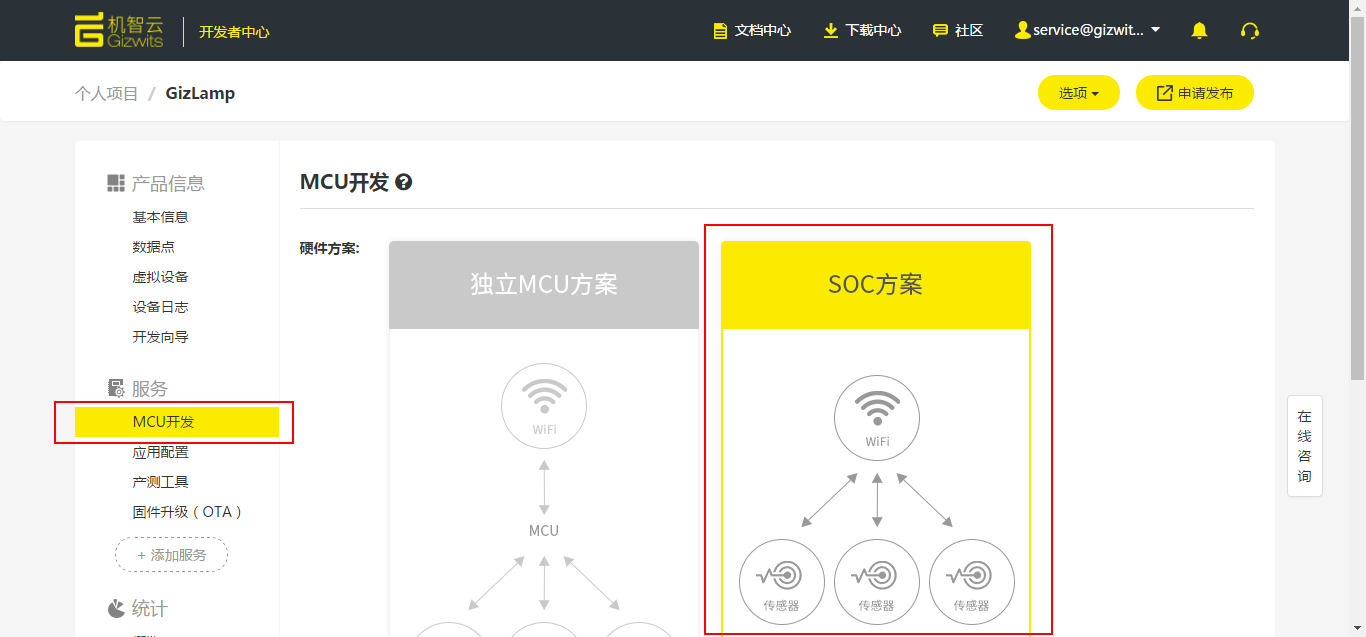
补充说明:SOC方案自动生成代码工具目前仅支持esp8266。
2.4.2 项目源码二次开发指引:
整个云端自动生成的SOC源码里面,用户只需要关心文件路径为“GizLamp\app”下面的几个地方:
如果你需要添加8266的外设,只需要在
- “GizLamp\app\driver”文件目录下添加相应外设的驱动的.c文件
- “GizLamp\app\include\driver”文件目录下添加相应外设的驱动的.h文件
App通过云端下发控制事件处理,可以在
- “GizLamp\app\Gizwits”文件目录下“gizwits_product.c”文件里面的
- “gizwitsEventProcess()函数里添加驱动外设执行事件函数即可实现控制设备
上报云端状态事件处理,可以在
- “GizLamp\app\user”文件目录下“user_main.c”文件里面的“userTimerFunc()”函数里添加数据状态上报函数即可以实现状态上报。
在这套SOC源码里面需要关心也就这几个主要的地方,模块联网以及底层驱动均不需要开发者去处理和修改。
2.4.3 前往机智云下载中心,下载“微信宠物屋 for GoKit3(S) ESP8266 V03000003”SoC源码库
“微信宠物屋 for GoKit3(S) ESP8266 V03000003”这个是机智云工程师使用GoKit3(S)板,基于esp8266硬件平台写的案例,案例里面包含了红外传感器,温湿度传感器,小电机,RGB灯,用户按键等几个外设的驱动,可以直接复制到任何一个GoKit3(S)的板子上使用,也可以移植至其他的8266板子上去使用,获取源码方式如下图:
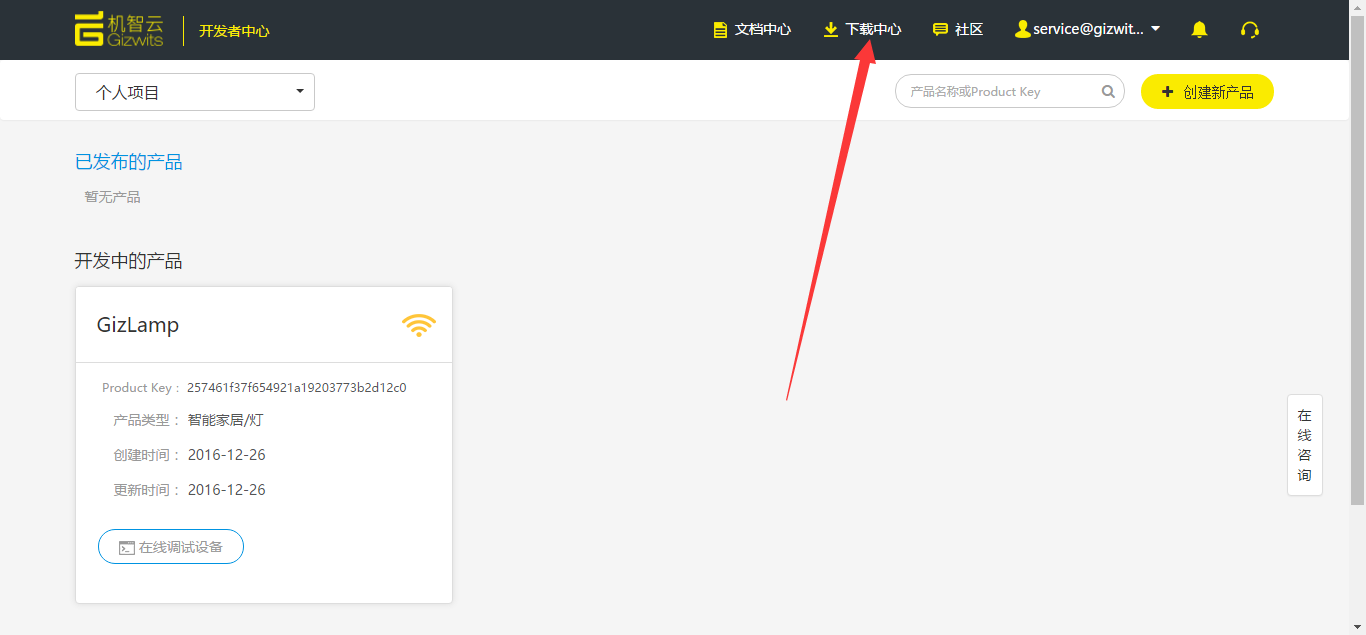
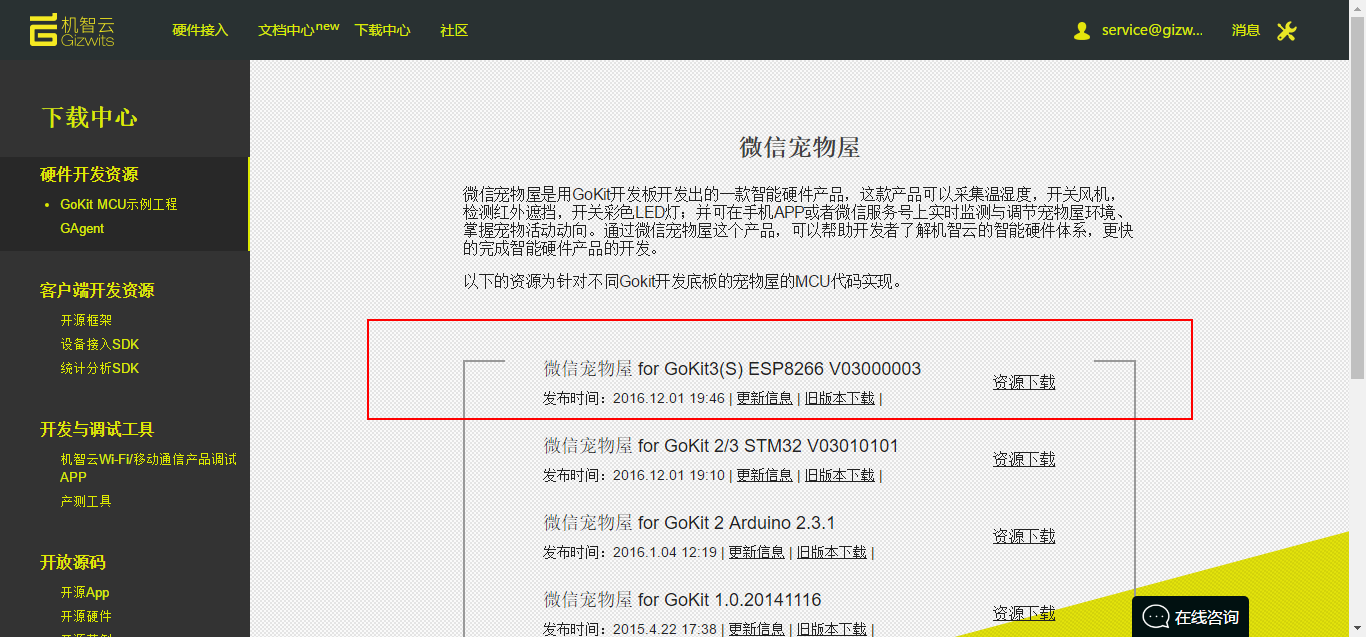
备注:如需深入了解这个“微信宠物屋”这个实例源码的解析可以参考以下链接:
微信宠物屋实例源码的解析
2.4.4 从“微信宠物屋 for GoKit3(S) ESP8266 V03000003”案例中移植“GizLamp”项目所需要的led驱动的.c和.h文件。
- 将“gokit3_SoC_ESP8266_03000003_2016120711\app\driver”文件目录下的
“hal_rgb_led.c”的c文件复制至“gizlamp\app\driver”下
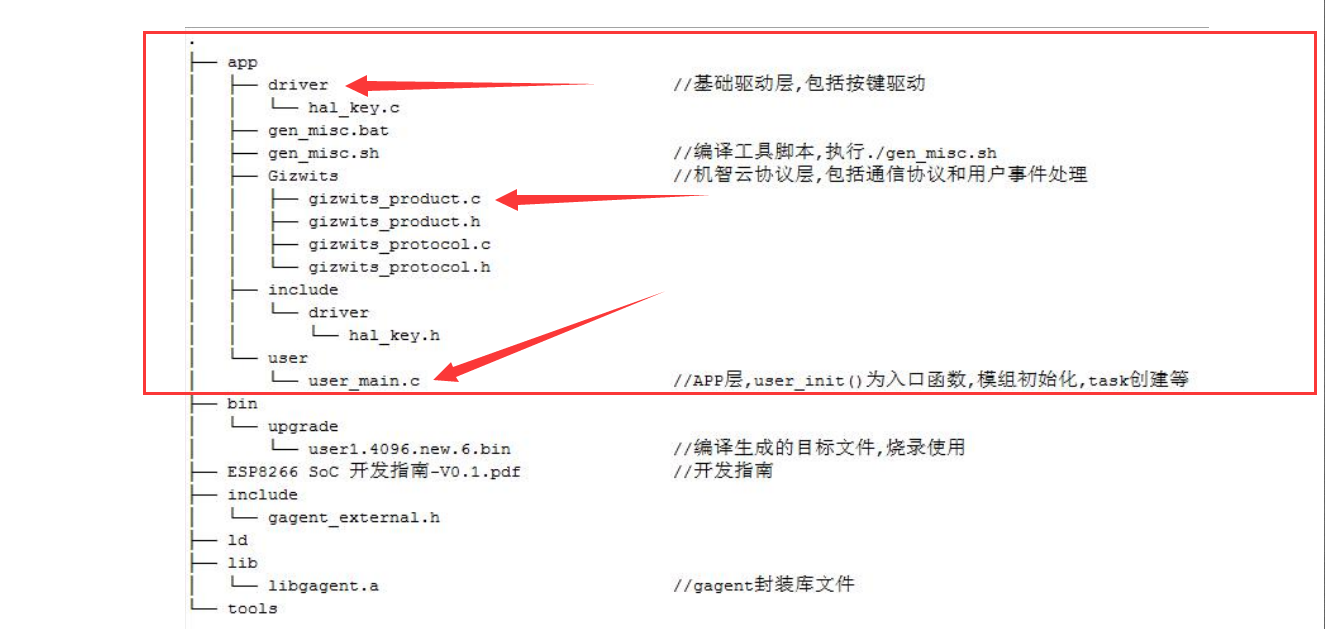
- 将“gokit3_SoC_ESP8266_03000003_2016120711\app\include\driver”文件目录下的 “hal_rgb_led.h”的h文件复制至“gizlamp\app\include\driver”下
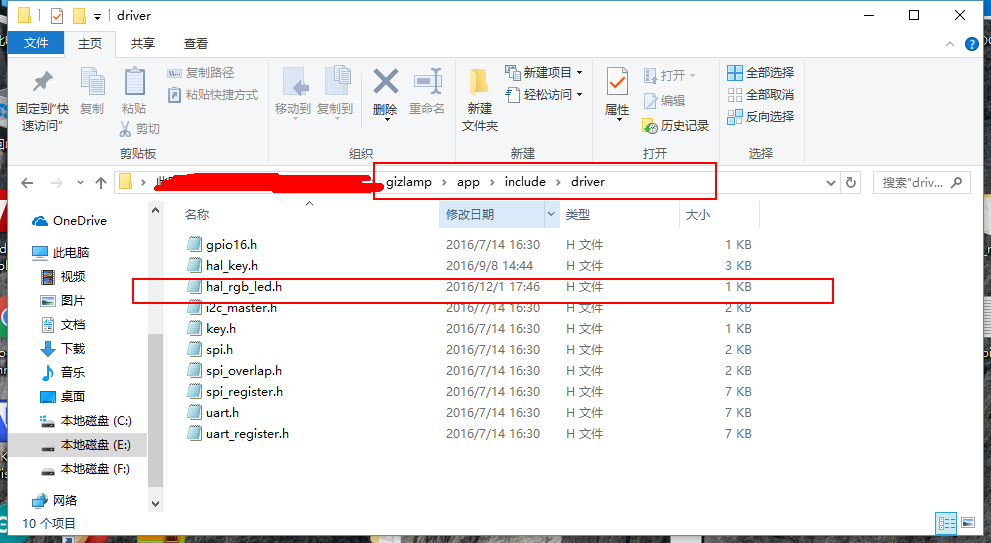
完成以上动作之后就完成SOC文件的准备工作,下面进行修改相应的c文件。
2.4.5 修改“GizLamp”的SOC源码文件
这里我使用Sublime软件打开整个工程的,然后需要修改的两个文件,如下:
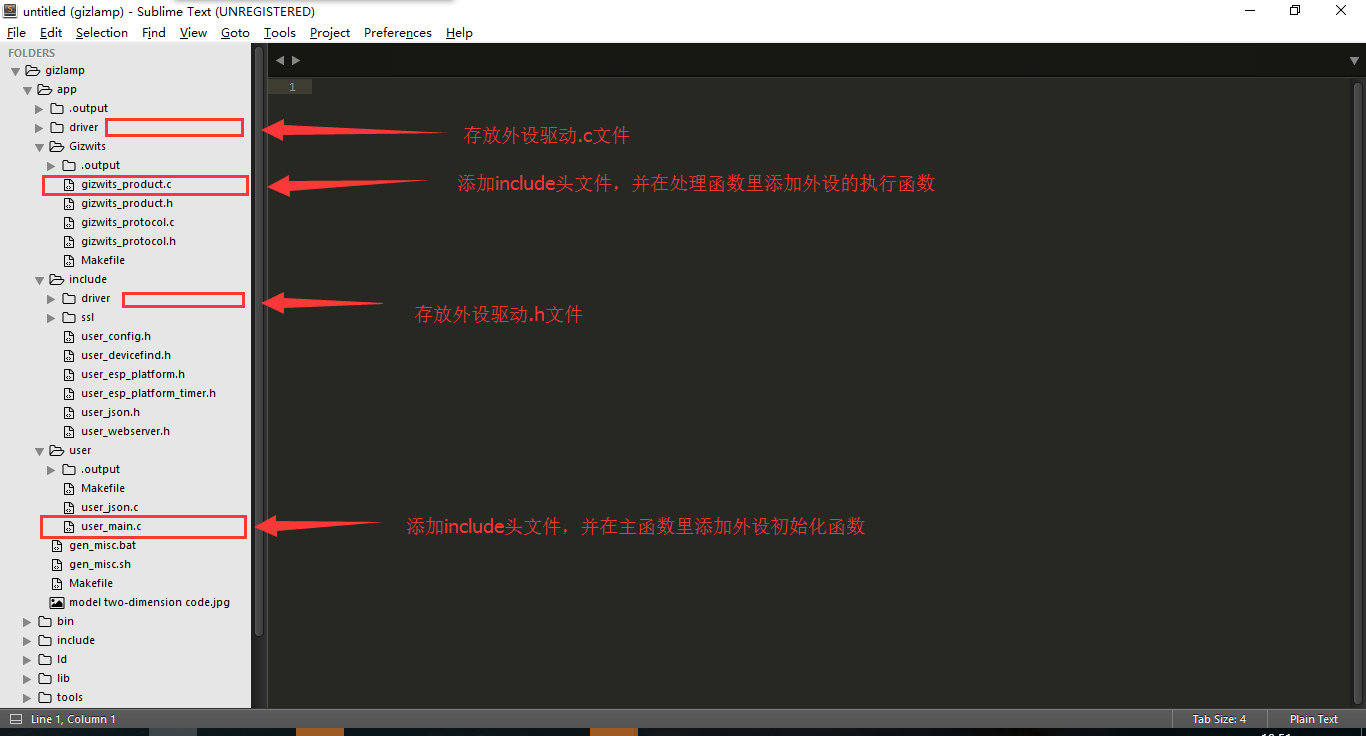
云端自动生成SOC源码的其他说明
·Key1和Key2这部分的程序是由机智云工程师基于GoKit3(S)完成的,如果用户自行搭建的8266硬件(非GoKit3),则需要修改这部分的程序去驱动用自己的按键GPIO口,用户按键这部分的程序是必需的,它用于使能wifi进入相应的配置模式,然后通过机智云的app(IOE Dome)给wifi模块推送路由器的ssid和password,从而使wifi联网网络,如果没有这个功能,就无法配置wifi模块,从而无法使wifi模块联网。
-云端自动生成SoC源码里面的用户按键Key1、Key2
- Key1
用于reset wifi和使模块进入产测模式
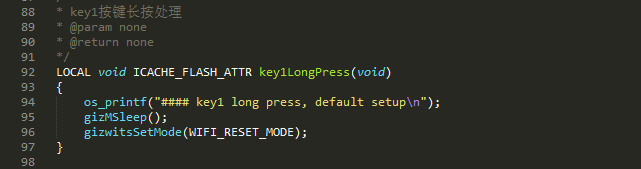
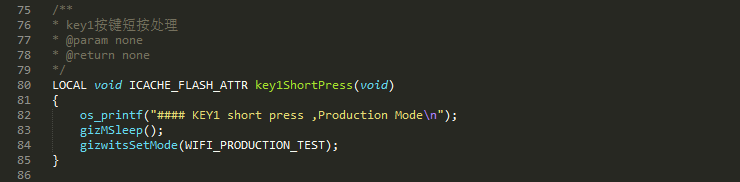
- Key2
用于触发模块进入airlink和softap的配置模式
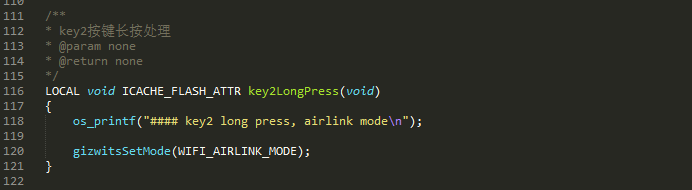
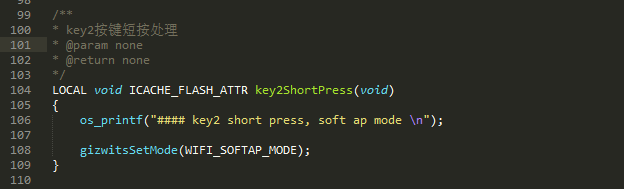
首先在“user_main.c”文件里面添加以下头文件
- #include “driver/hal_rgb_led.h”
接着在“user init()”函数里面的“//user init”部分添加以下两条函数,用于初始化GoKit3上面的RGB灯,这两条函数可以在“hal_rgb_led.c”文件里找到。
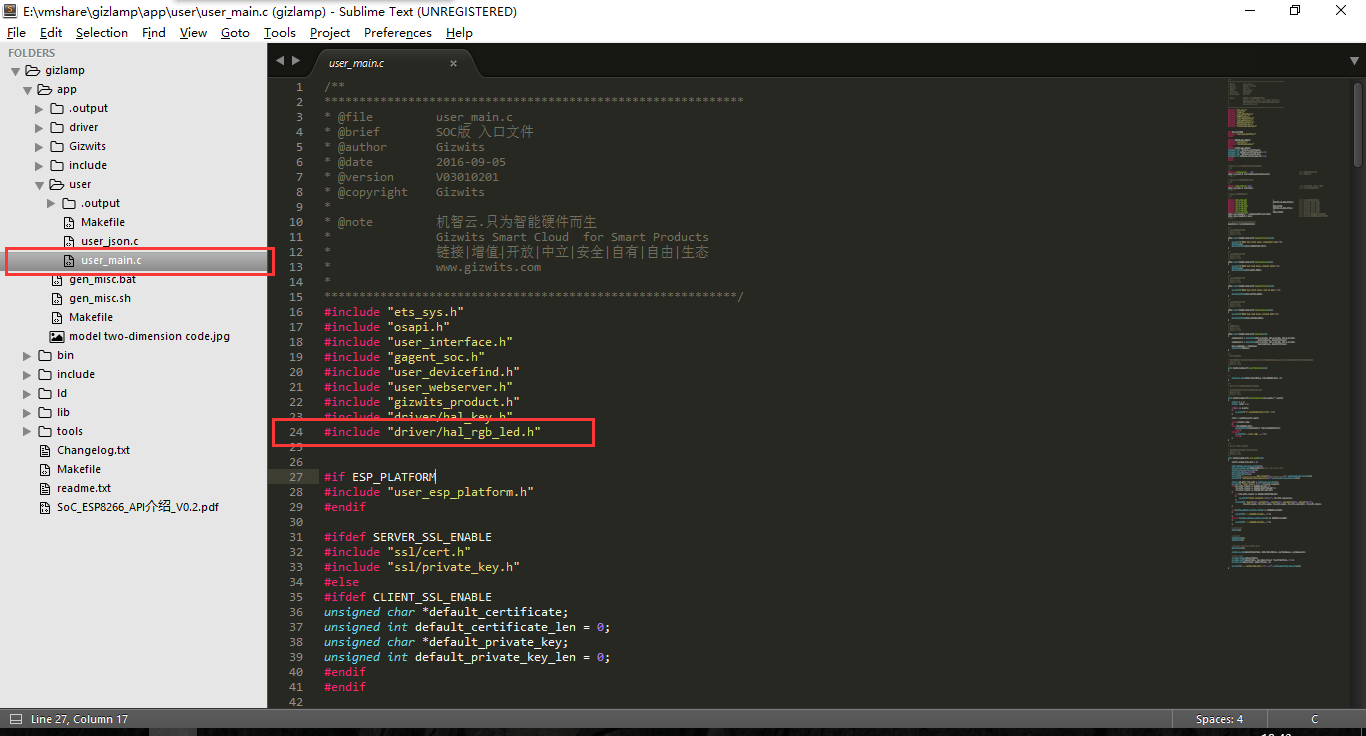
- 在“user_main()”函数里添加rgb灯的驱动函数
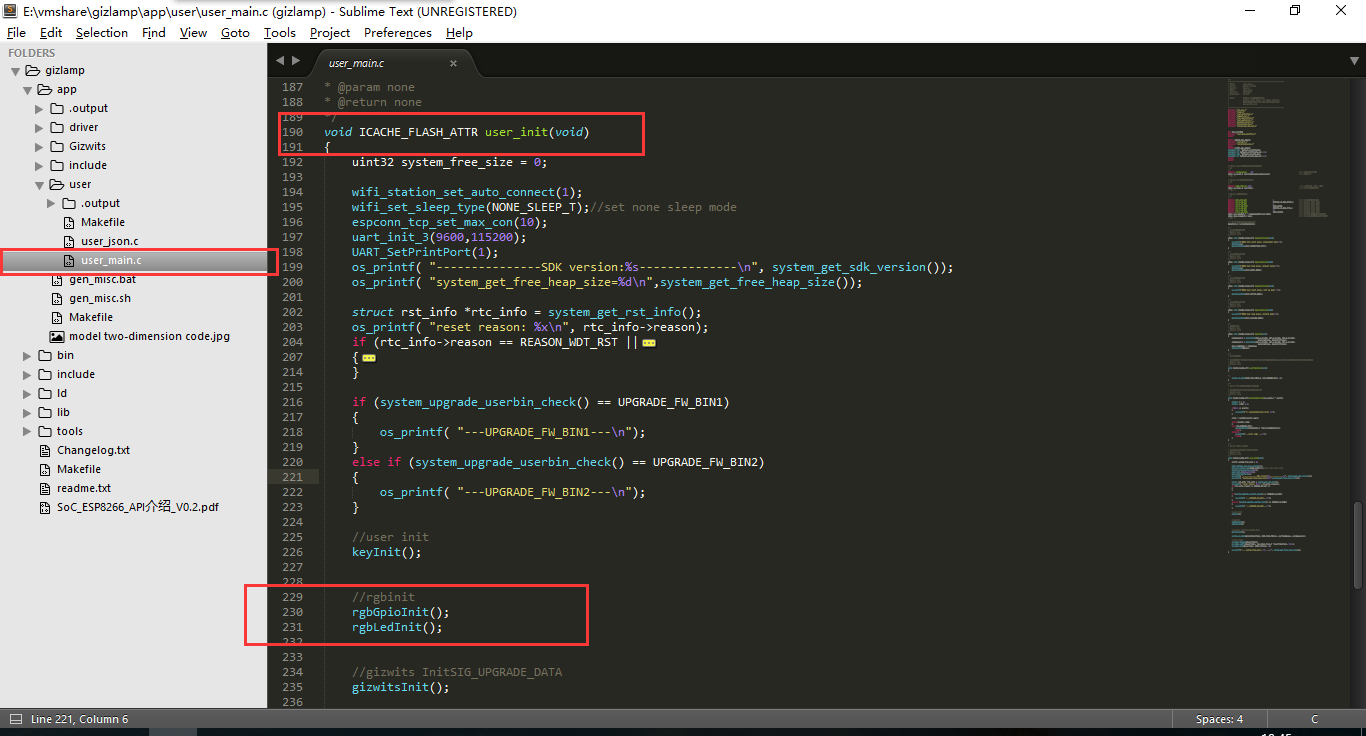
然后在“gizwits_product.c”文件里面添加以下头文件
- #include “driver/hal_rgb_led.h”
接着在“gizwitsEventProcess()”函数里面的“//user handle”部分添加以下函数用于驱动GoKit3上面的RGB灯,使RGB灯开和关的动作;也可以修改rgbControl()这条函数的参数控制rgb灯的组合色,每一个参数输入范围在“0~254”之间,这条函数可以 在“hal_rgb_led.c”文件里找到。
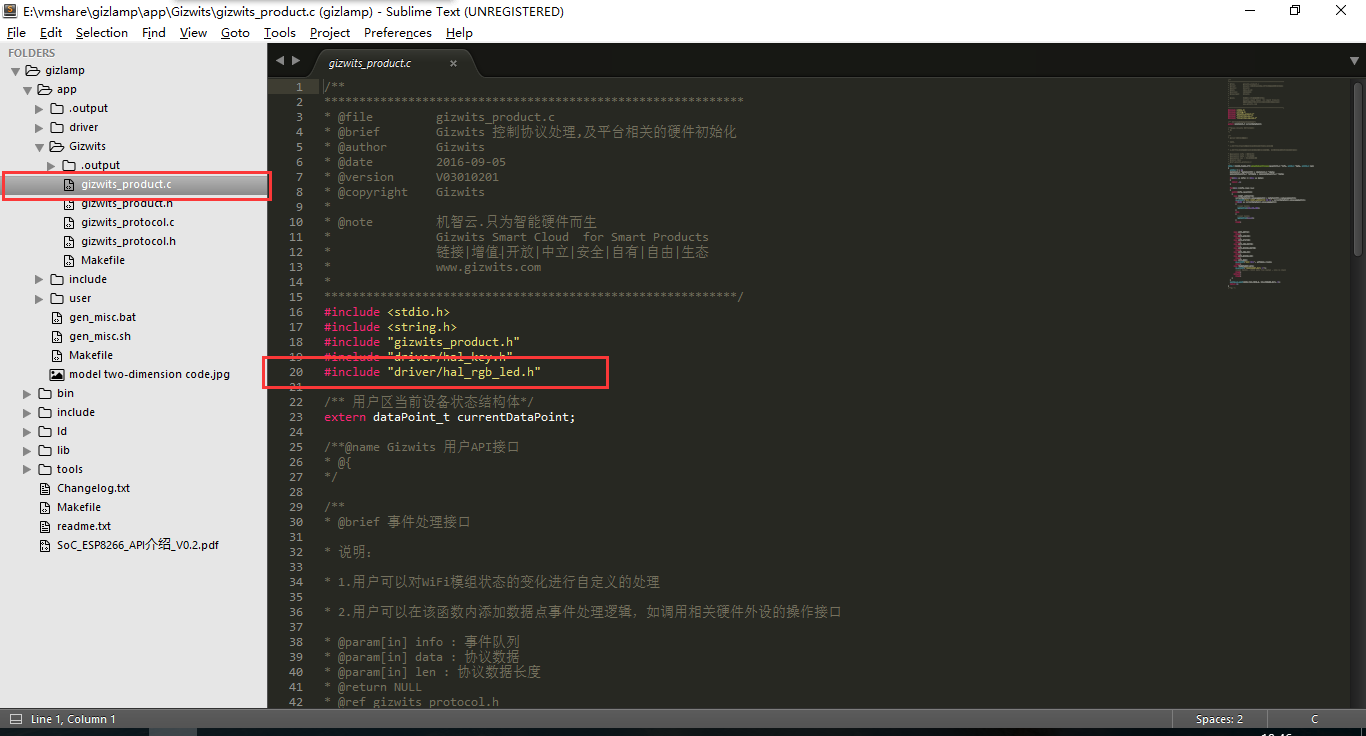
- 在“gizwitsEventProcess()”函数添加灯的开关事件
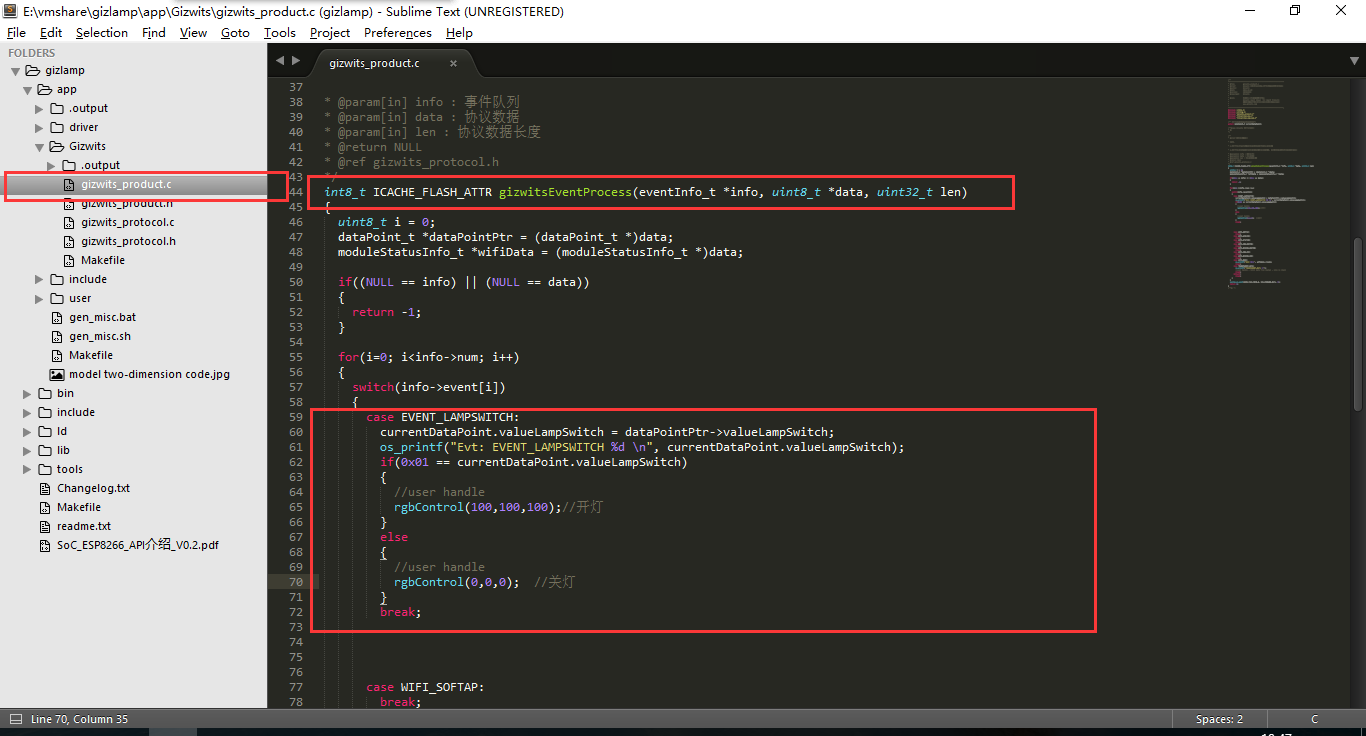
完成以上动作之后,进行SoC编译开发环境的搭建,请参考 >> 第6)点
2.4.6 搭建SoC源码编译开发环境
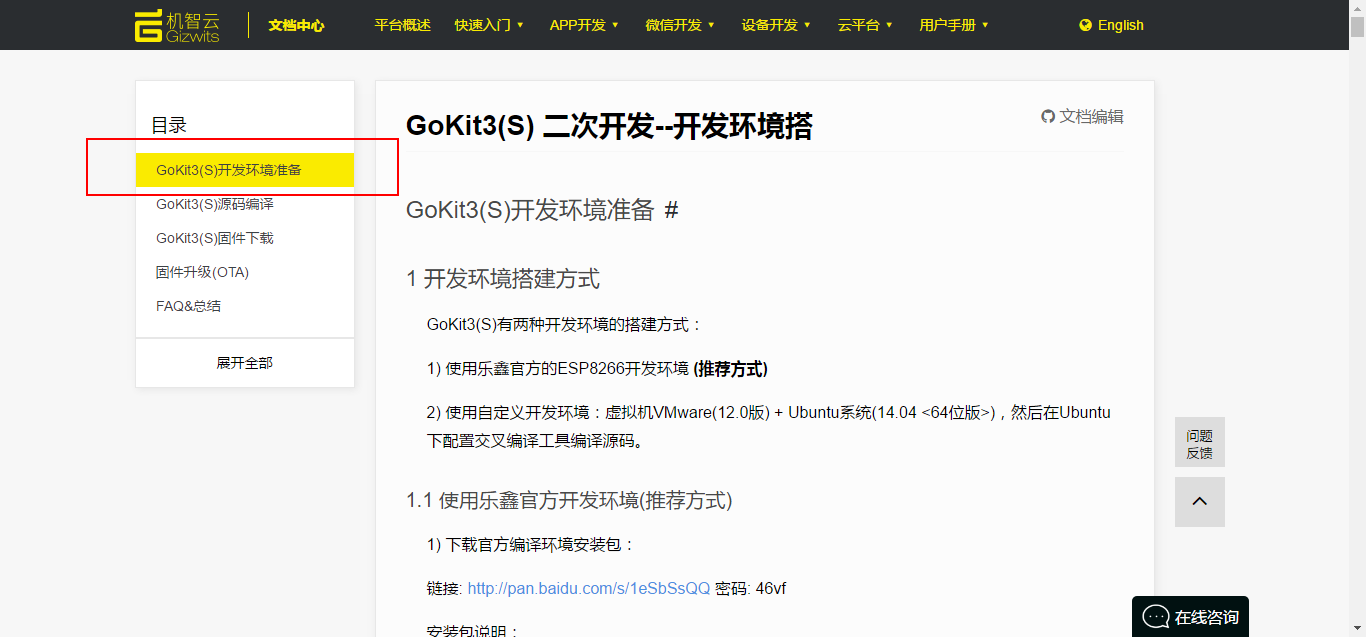
补充说明:新手入门建议使用virtualbox+乐鑫官方的开发环境,进行二次开发
2.4.7 SOC源码编译
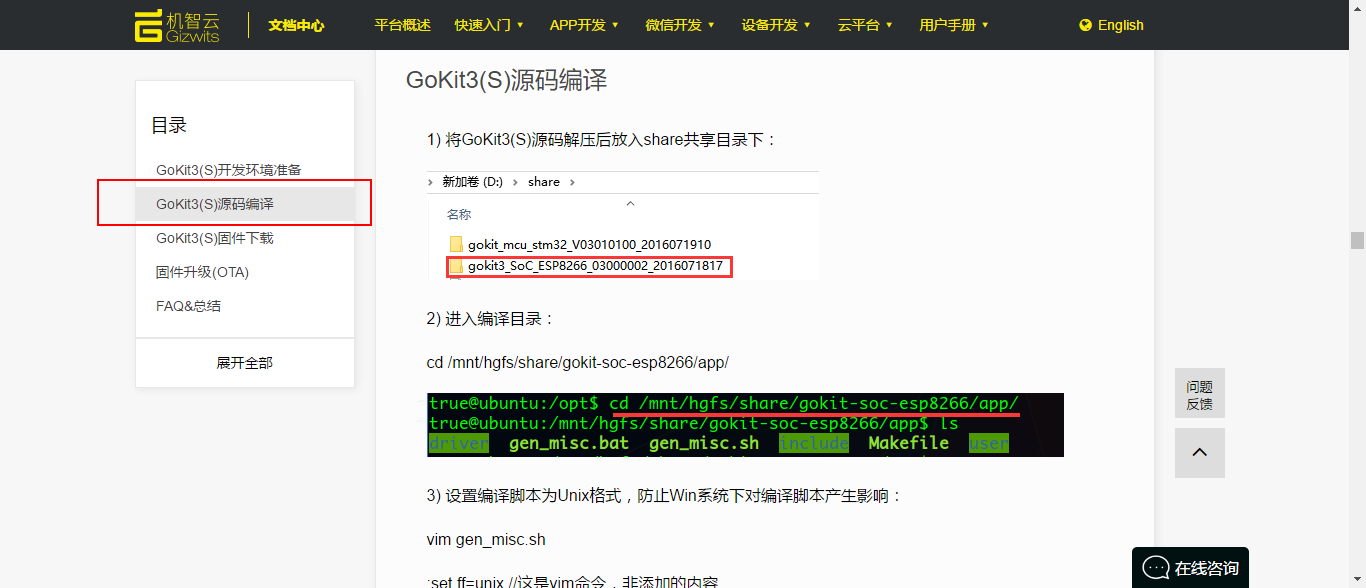
2.4.8 固件烧写
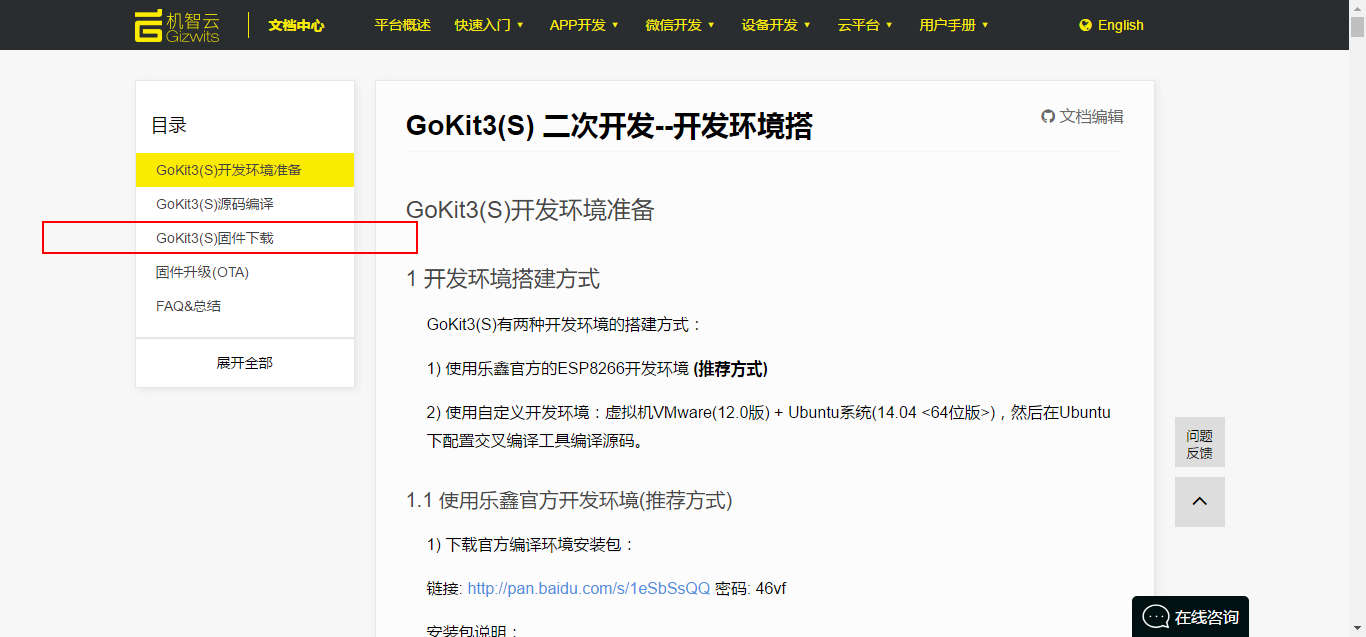
3. 调试与发布
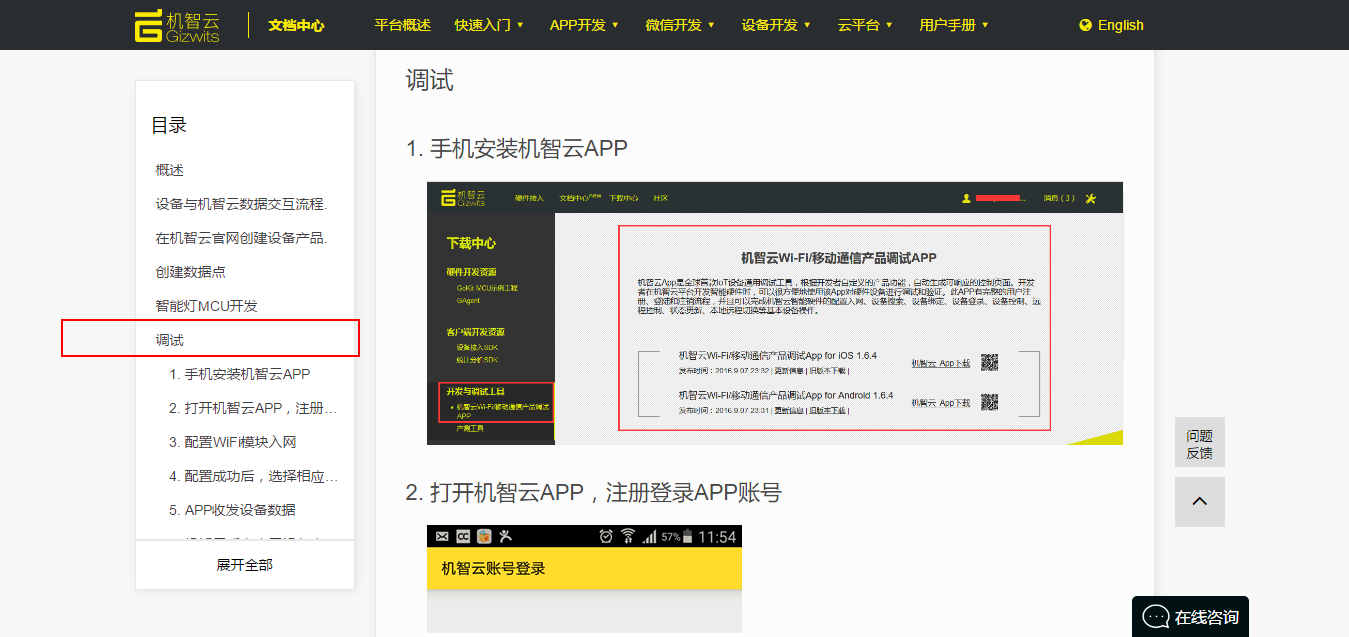
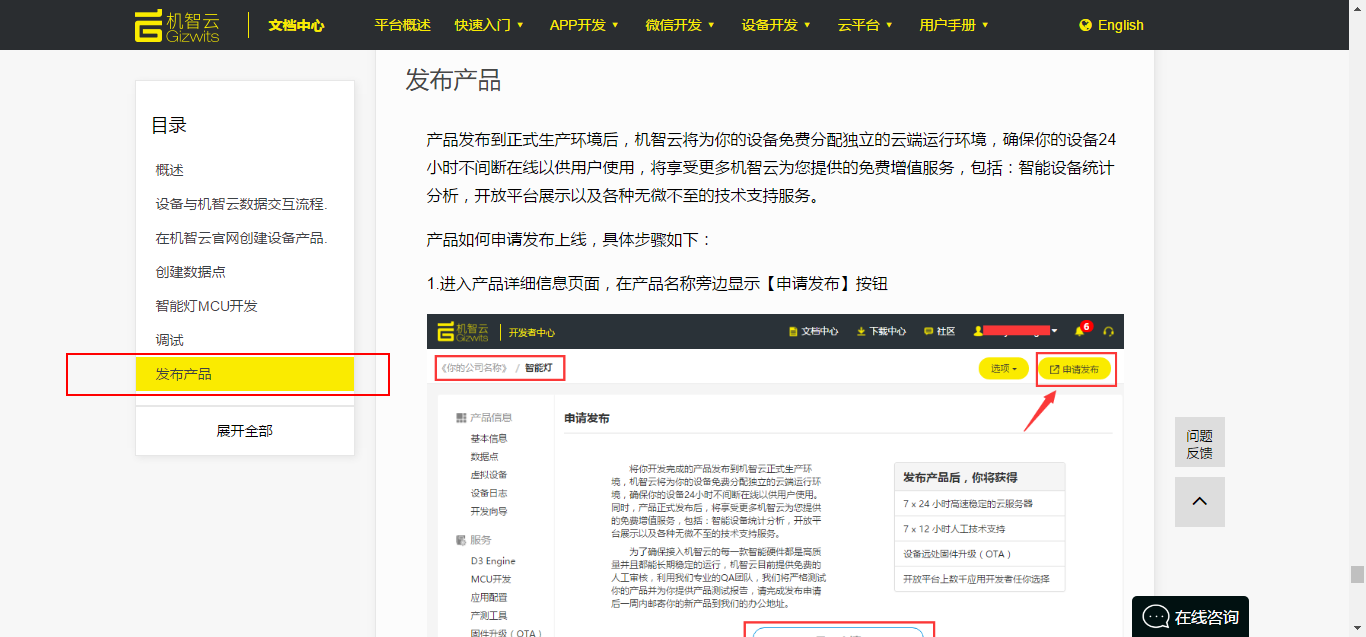
4. 项目完成
 文档中心
文档中心